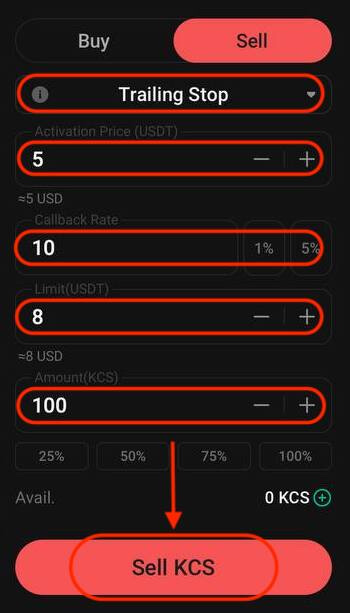So zahlen Sie Krypto bei KuCoin ein und handeln damit

So zahlen Sie in KuCoin ein
Zahlungsmethoden für KuCoin-Einzahlungen
Es stehen vier Methoden zur Einzahlung oder zum Kauf von Kryptowährungen auf KuCoin zur Verfügung:
- Einzahlung in Fiat-Währung: Mit dieser Option können Sie Krypto in Fiat-Währung (z. B. USD, EUR, GBP usw.) auf KuCoin einzahlen. Sie können einen in KuCoin integrierten Drittanbieter nutzen, um Krypto per Kreditkarte, Debitkarte oder Banküberweisung zu kaufen. Wählen Sie zunächst das Fiat-Gateway auf KuCoin aus, wählen Sie den Dienstanbieter, die Fiat-Währung und die Kryptowährung aus, die Sie kaufen möchten. Anschließend werden Sie zur Website des Dienstleisters weitergeleitet, um den Zahlungsvorgang abzuschließen. Nach der Bestätigung wird die Kryptowährung direkt an Ihr KuCoin-Wallet gesendet.
- P2P-Handel: Bei dieser Methode werden Gelder in Fiat-Währung über eine Peer-to-Peer-Plattform (P2P) auf KuCoin eingezahlt. Wenn Sie die P2P-Handelsoption auf KuCoin auswählen und die Fiat-Währung und Kryptowährung für den Handel angeben, erhalten Sie Zugriff auf eine Liste verfügbarer Angebote anderer Benutzer mit Preisen und Zahlungsmethoden. Wählen Sie ein Angebot, befolgen Sie die Anweisungen der Plattform und des Verkäufers, schließen Sie die Zahlung ab und erhalten Sie die Kryptowährung in Ihrem KuCoin-Wallet.
- Kryptotransfers: Die einfachste und am weitesten verbreitete Methode besteht darin, unterstützte Kryptowährungen (BTC, ETH, USDT, XRP usw.) von Ihrem externen Wallet auf Ihr KuCoin-Wallet zu übertragen. Generieren Sie eine Einzahlungsadresse auf KuCoin, kopieren Sie diese auf Ihr externes Wallet und senden Sie den gewünschten Kryptobetrag. Nach einer bestimmten Anzahl von Netzwerkbestätigungen (abhängig von der verwendeten Kryptowährung) wird die Einzahlung Ihrem Konto gutgeschrieben.
- Krypto-Kauf: Auf KuCoin können Sie Krypto direkt kaufen, indem Sie andere Kryptowährungen als Zahlungsmittel verwenden. Diese Methode ermöglicht einen nahtlosen Krypto-zu-Krypto-Austausch innerhalb der Plattform, ohne dass Übertragungsgebühren anfallen. Navigieren Sie zur Seite „Handel“, wählen Sie Ihr gewünschtes Handelspaar (z. B. BTC/USDT), geben Sie die Menge und den Preis der Bitcoins ein, die Sie kaufen möchten, und bestätigen Sie Ihre Bestellung. Nach Abschluss wird der gekaufte Bitcoin auf Ihr KuCoin-Konto eingezahlt.
So zahlen Sie Krypto auf mein KuCoin-Konto ein
Unter Einzahlung versteht man die Übertragung vorhandener Kryptowährungen auf ein KuCoin-Konto, die von einer externen Quelle oder einem anderen KuCoin-Konto stammen können. Interne Überweisungen zwischen KuCoin-Konten werden als „interne Überweisungen“ gekennzeichnet, während On-Chain-Übertragungen auf der entsprechenden Blockchain nachverfolgbar sind. Die Funktionalität von KuCoin erstreckt sich nun auf direkte Einzahlungen auf verschiedene Kontotypen, darunter Finanzierungs-, Handels-, Margin-, Futures- und Unterkonten.
Schritt 1: Stellen Sie zunächst sicher, dass Sie die Identitätsprüfung abgeschlossen haben, um Einzahlungen zu ermöglichen.
Schritt 2: Gehen Sie nach der Verifizierung zur Einzahlungsseite, um wichtige Überweisungsdetails einzuholen.
Für Webbenutzer: Klicken Sie oben rechts auf der Startseite auf „Vermögenswerte“ und wählen Sie dann „Einzahlung“. 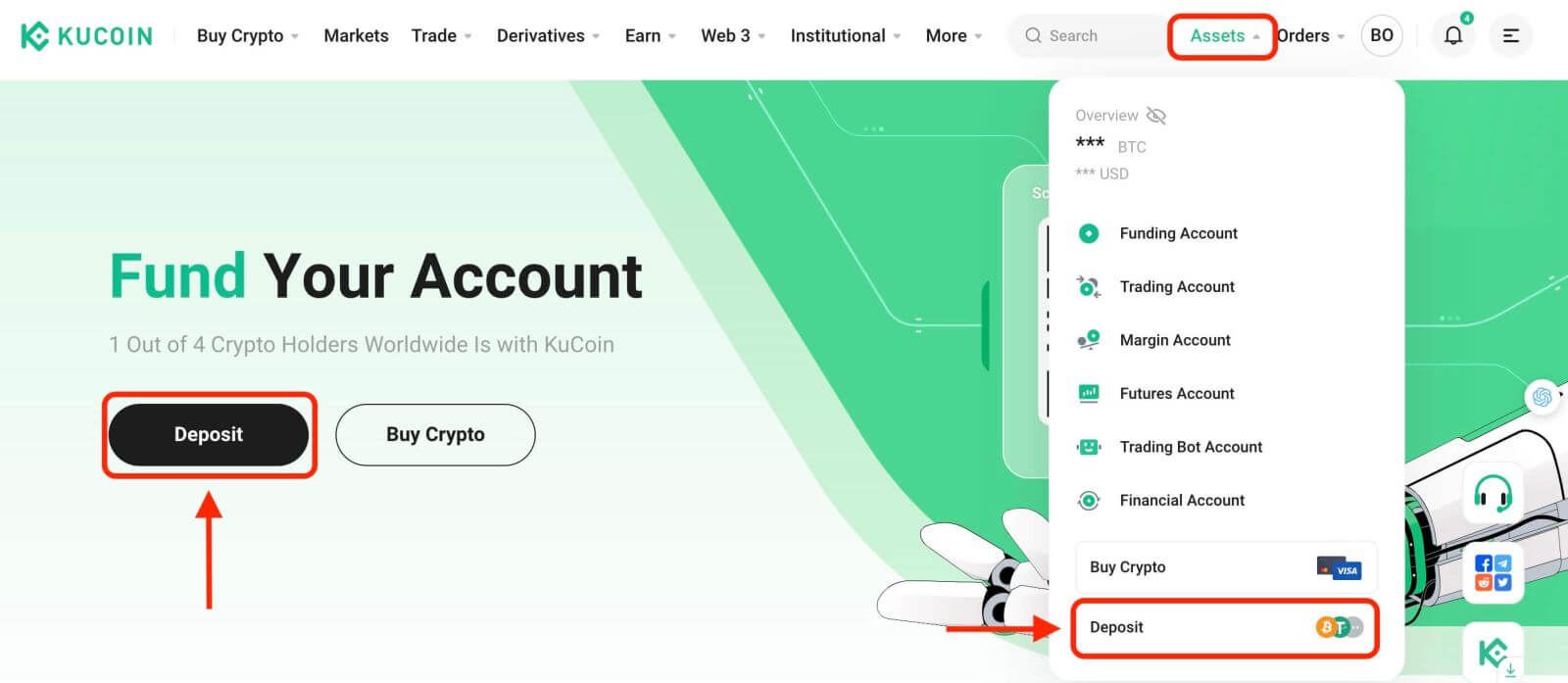
Für App-Benutzer: Wählen Sie auf der Startseite „Einzahlung“. 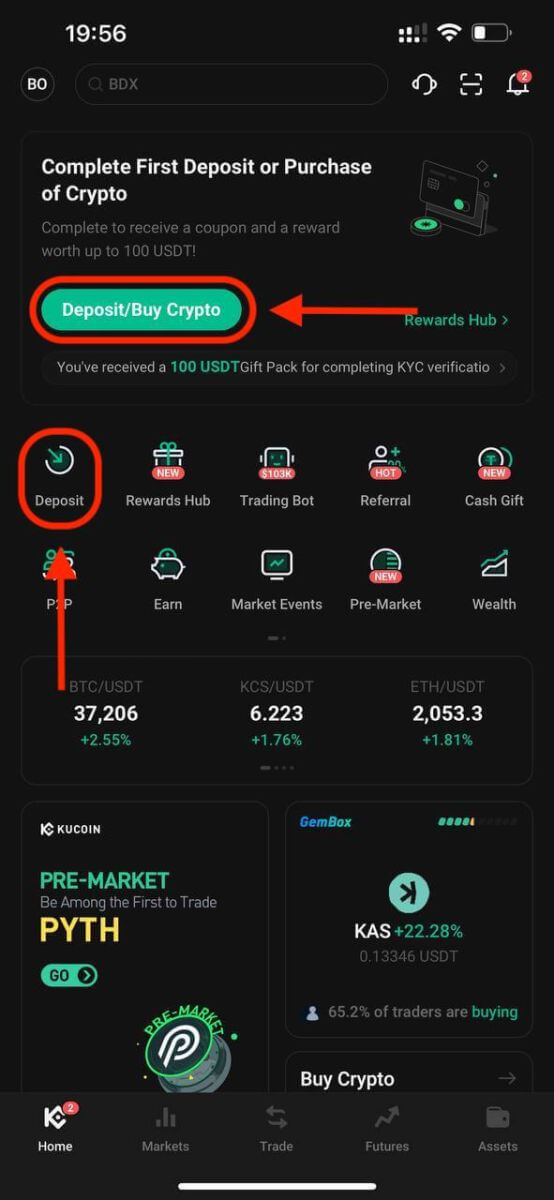
Schritt 3: Wählen Sie auf der Einzahlungsseite über das Dropdown-Menü den gewünschten Vermögenswert aus oder suchen Sie nach dem Namen des Vermögenswerts oder dem Blockchain-Netzwerk. Geben Sie als Nächstes das Konto für die Einzahlung oder Überweisung an.
Wichtige Notizen:
- Sorgen Sie für Konsistenz zwischen dem gewählten Netzwerk für Einzahlungen und dem für Auszahlungen genutzten Netzwerk.
- Bestimmte Netzwerke erfordern möglicherweise zusätzlich zur Adresse ein Memo. Fügen Sie beim Abheben dieses Memo bei, um einen möglichen Verlust von Vermögenswerten zu verhindern.
Zahlen Sie USDT ein. 
Zahlen Sie XRP ein. 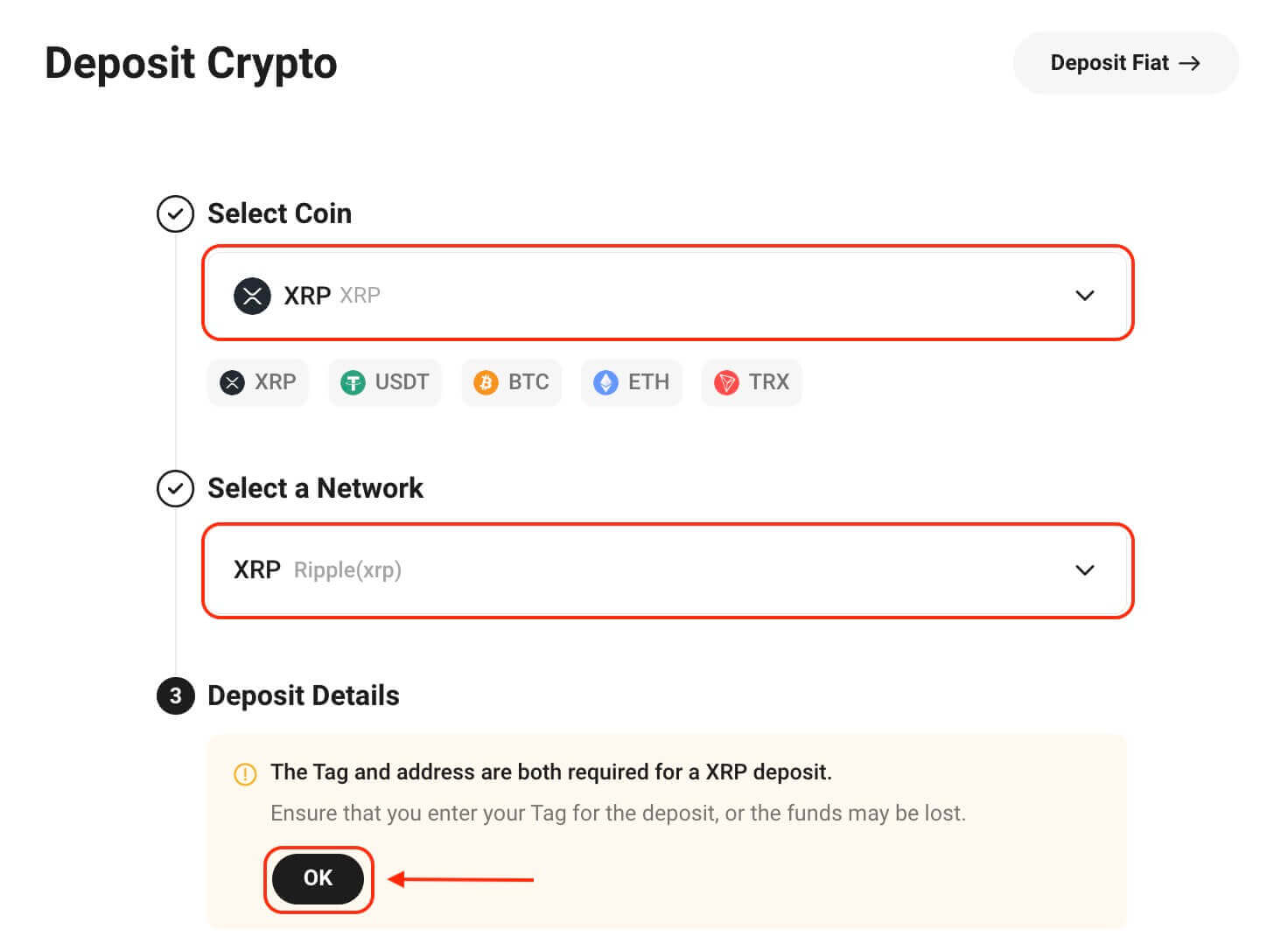
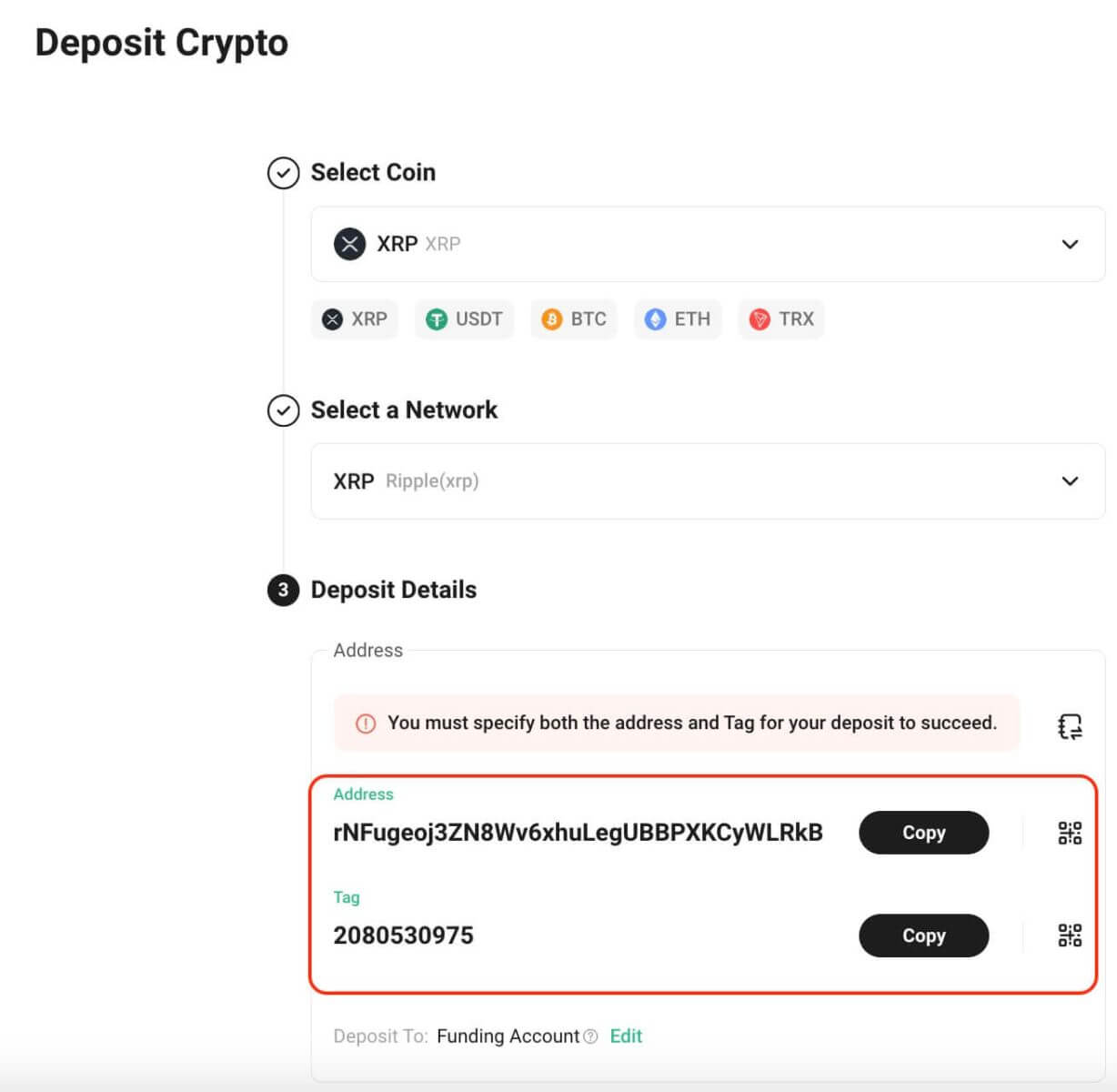
Schritt 4: Während des Einzahlungsprozesses sind möglicherweise zusätzliche Informationen erforderlich. Befolgen Sie die Anweisungen sorgfältig. 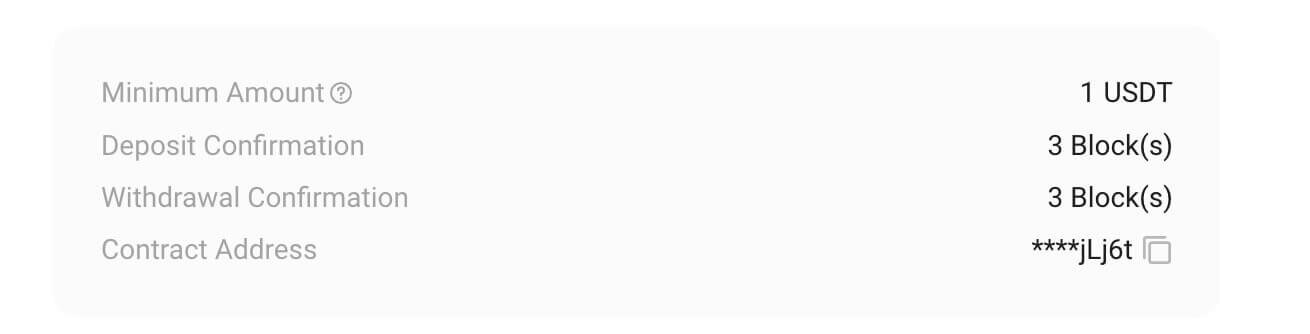
Schritt 5: Kopieren Sie Ihre Einzahlungsadresse und fügen Sie sie in die Auszahlungsplattform ein, um die Einzahlung auf Ihr KuCoin-Konto zu veranlassen.
Schritt 6: Um Ihr Einzahlungserlebnis zu verbessern, schreibt KuCoin möglicherweise eingezahlte Vermögenswerte Ihrem Konto vorab gut. Sobald Vermögenswerte gutgeschrieben werden, stehen sie sofort zum Handeln, Investieren, Kaufen und mehr zur Verfügung. 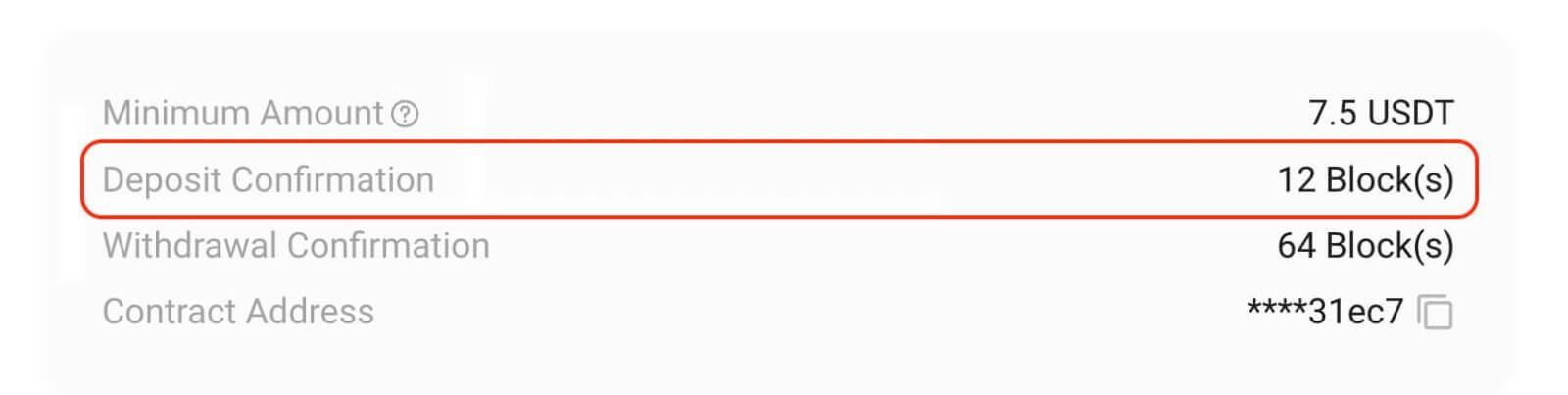
Schritt 7: Benachrichtigungen zur Bestätigung der Einzahlungsergebnisse werden per E-Mail, Plattformbenachrichtigungen, Textnachrichten und anderen relevanten Kanälen übermittelt. Greifen Sie auf Ihr KuCoin-Konto zu, um Ihren Einzahlungsverlauf für das vergangene Jahr zu überprüfen.
Beachten:
- Für die Einzahlung geeignete Asset-Typen und die zugehörigen Netzwerke können in Echtzeit gewartet oder aktualisiert werden. Bitte überprüfen Sie regelmäßig die KuCoin-Plattform für reibungslose Einzahlungstransaktionen.
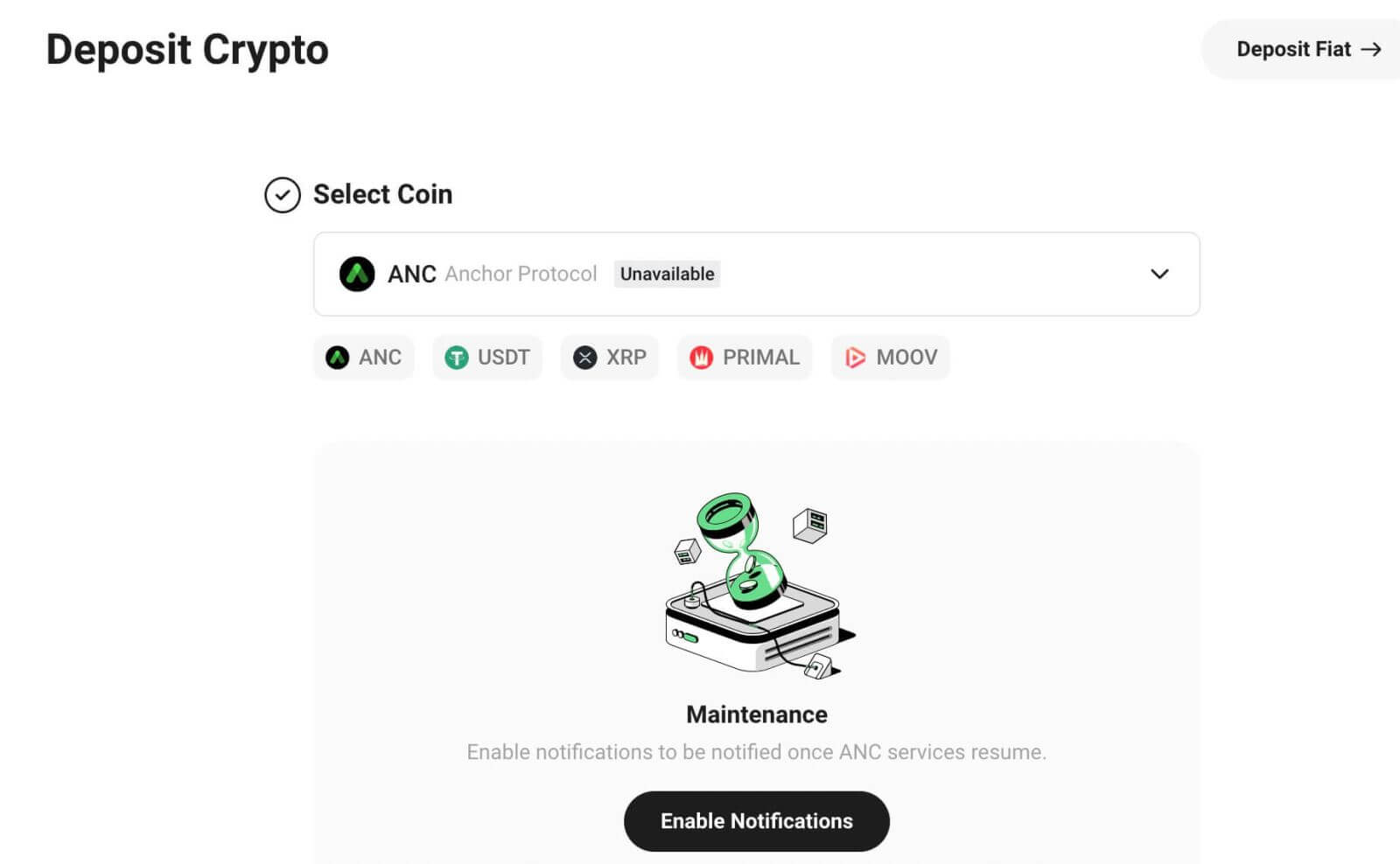
2. Für bestimmte Kryptowährungen fallen Einzahlungsgebühren oder ein Mindesteinzahlungsbetrag an. Ihre Einzelheiten finden Sie auf der Einzahlungsseite.
3. Wir verwenden Popup-Fenster und hervorgehobene Eingabeaufforderungen, um auf wichtige Informationen hinzuweisen, die Aufmerksamkeit erfordern. 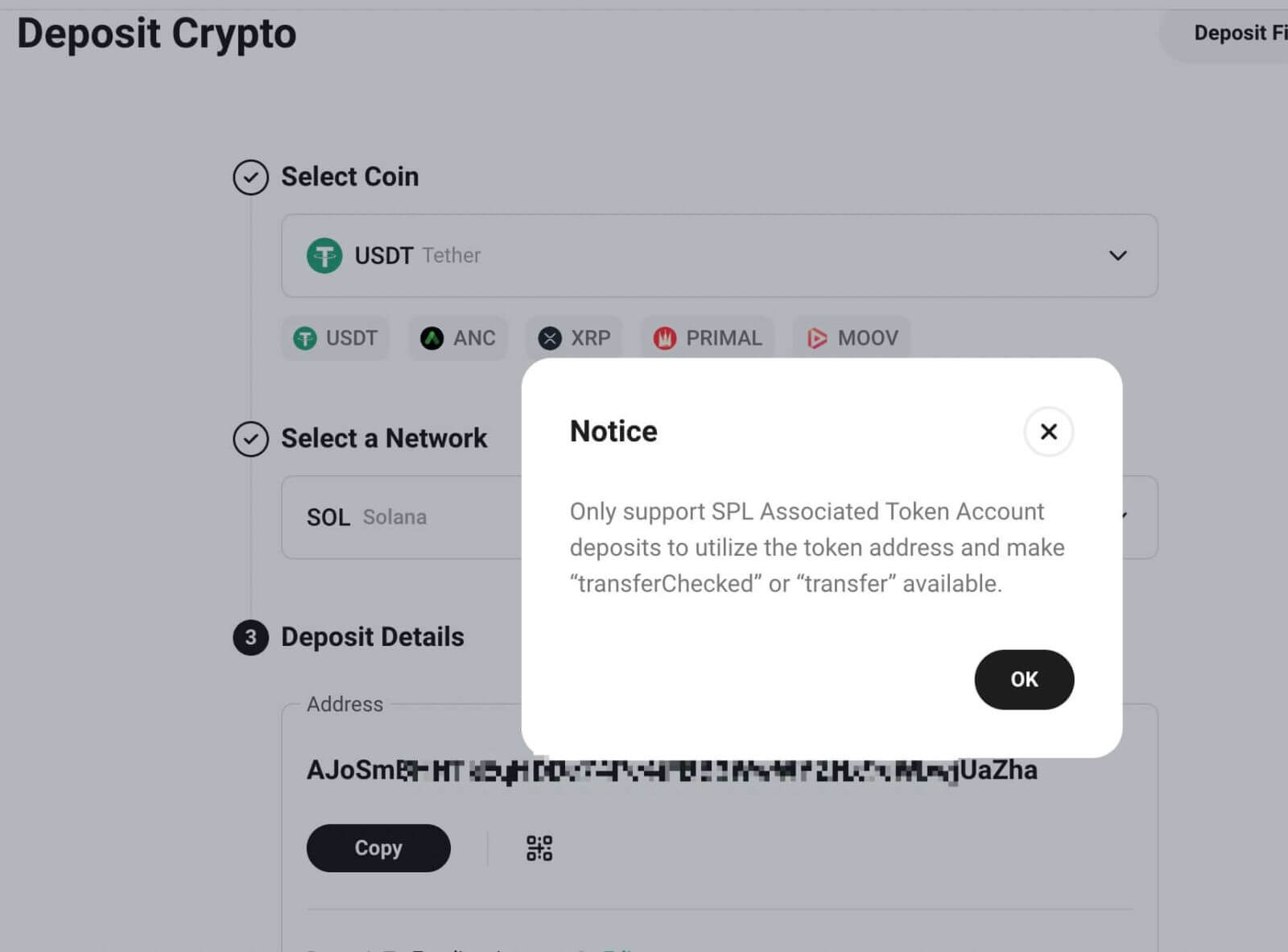
4. Stellen Sie die Kompatibilität der hinterlegten digitalen Vermögenswerte mit den unterstützten Blockchain-Netzwerken auf KuCoin sicher. Einige Token funktionieren ausschließlich mit bestimmten Ketten wie ERC20, BEP20 oder ihrer eigenen Mainnet-Kette. Wenden Sie sich im Zweifelsfall an den Kundendienst.
5. Jedes digitale ERC20-Asset verfügt über eine eindeutige Vertragsadresse, die als Identifikationscode dient. Stellen Sie sicher, dass die Vertragsadresse mit der auf KuCoin angezeigten Adresse übereinstimmt, um einen Vermögensverlust zu verhindern. 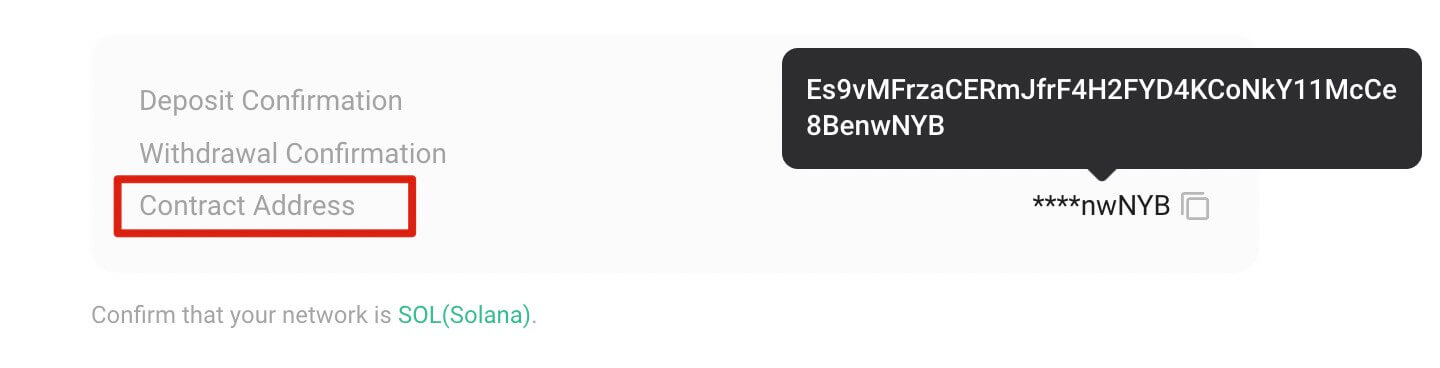
So kaufen Sie Krypto über Banxa und Simplex von Drittanbietern auf KuCoin
Um Kryptowährung über Banxa oder Simplex zu kaufen, befolgen Sie diese Schritte:
Schritt 1: Melden Sie sich bei Ihrem KuCoin-Konto an. Gehen Sie zu „Krypto kaufen“ und wählen Sie „Drittanbieter“. 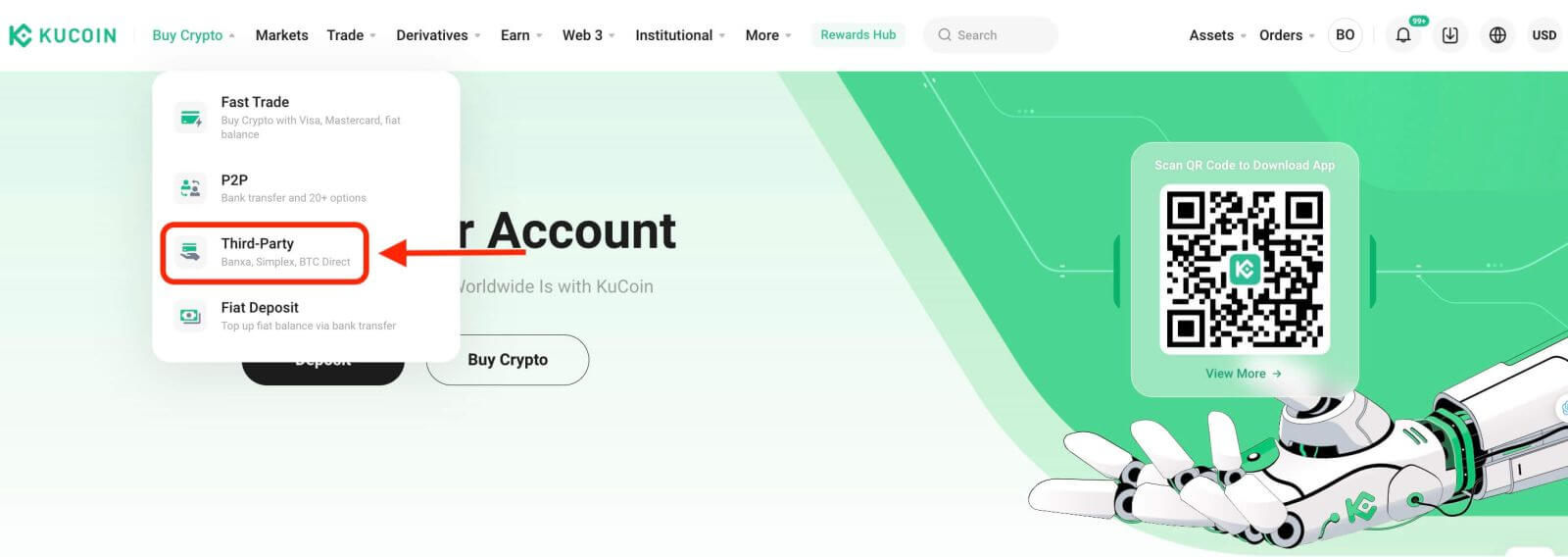
Schritt 2: Wählen Sie die Art der Münzen aus, geben Sie den gewünschten Betrag ein und bestätigen Sie die Fiat-Währung. Die verfügbaren Zahlungsmethoden variieren je nach ausgewähltem Fiat. Wählen Sie Ihre bevorzugte Zahlungsmethode – Simplex oder Banxa.
Schritt 3: Bevor Sie fortfahren, lesen und akzeptieren Sie den Haftungsausschluss. Klicken Sie auf „Bestätigen“, um fortzufahren. Sie werden zur Banxa/Simplex-Seite weitergeleitet, wo Sie die Zahlung abschließen können.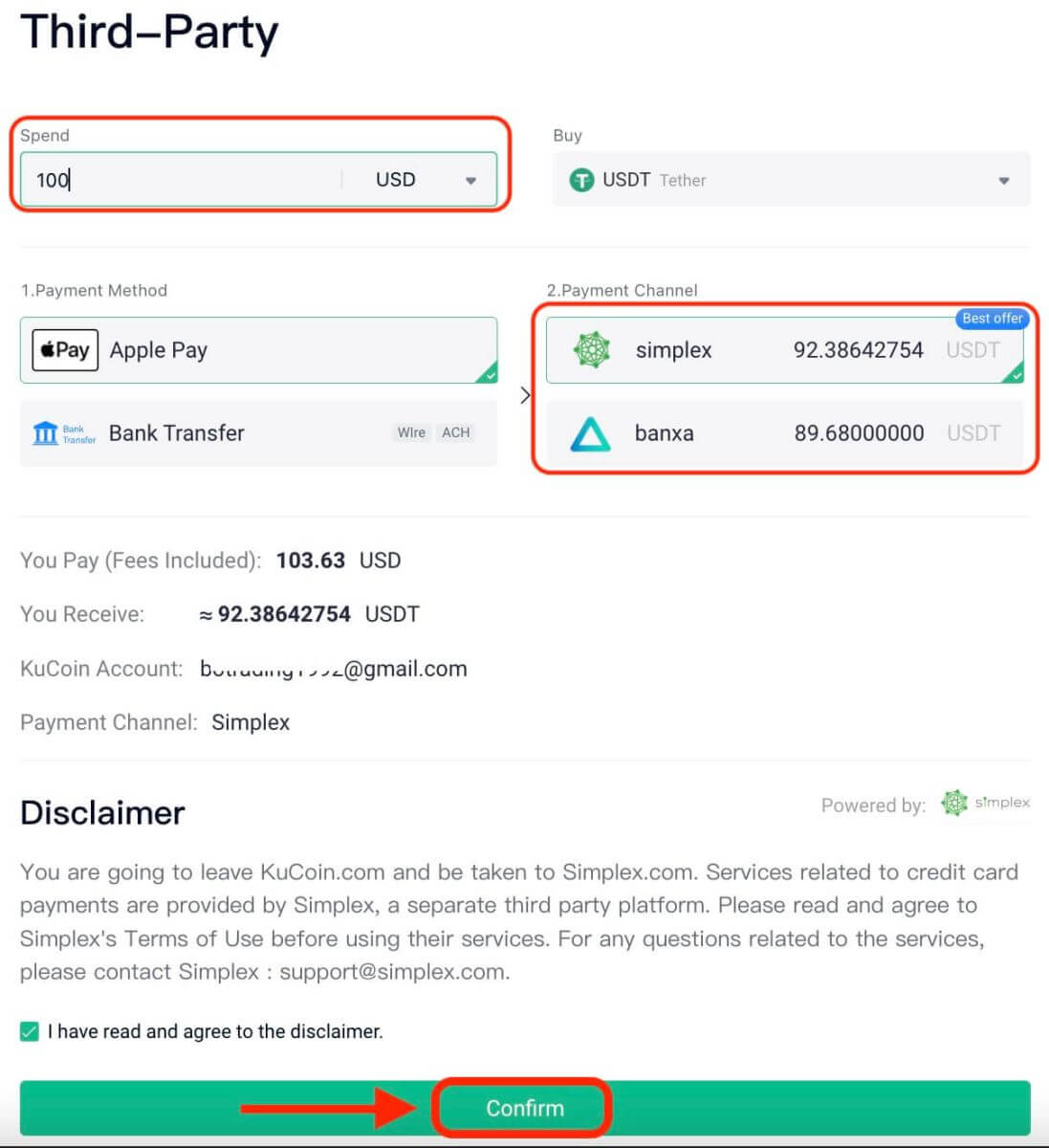
Bei Fragen zu Ihren Bestellungen wenden Sie sich direkt an:
- Banxa: [email protected]
- Simplex: [email protected]
Schritt 4: Folgen Sie dem Bestellvorgang auf der Banxa/Simplex-Seite, um Ihren Kauf abzuschließen. Stellen Sie sicher, dass alle Schritte korrekt ausgeführt werden. 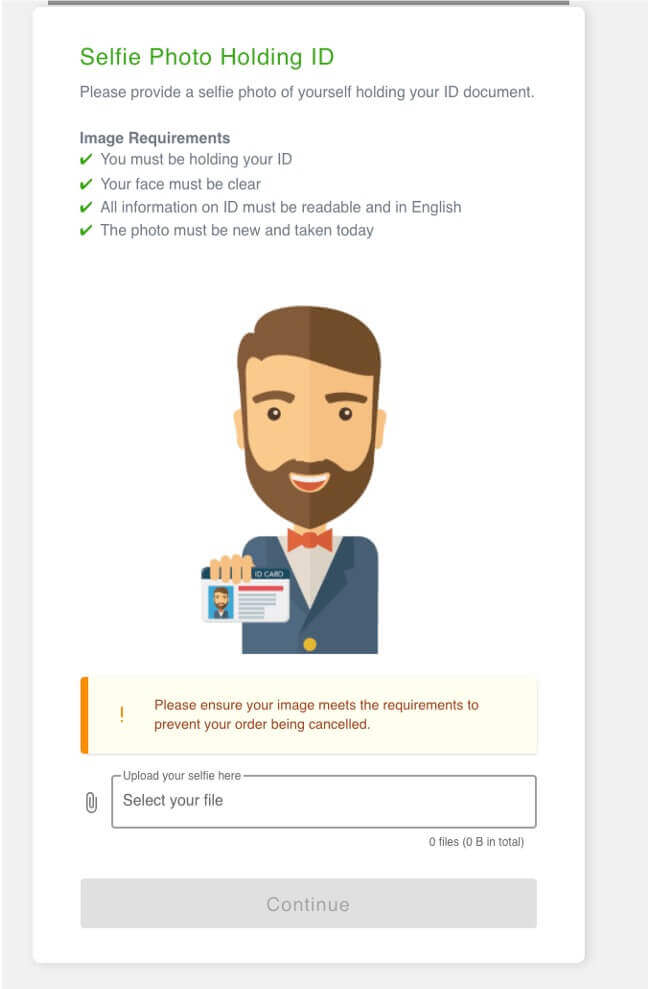
Schritt 5: Überprüfen Sie Ihren Bestellstatus auf der Seite „Bestellverlauf“.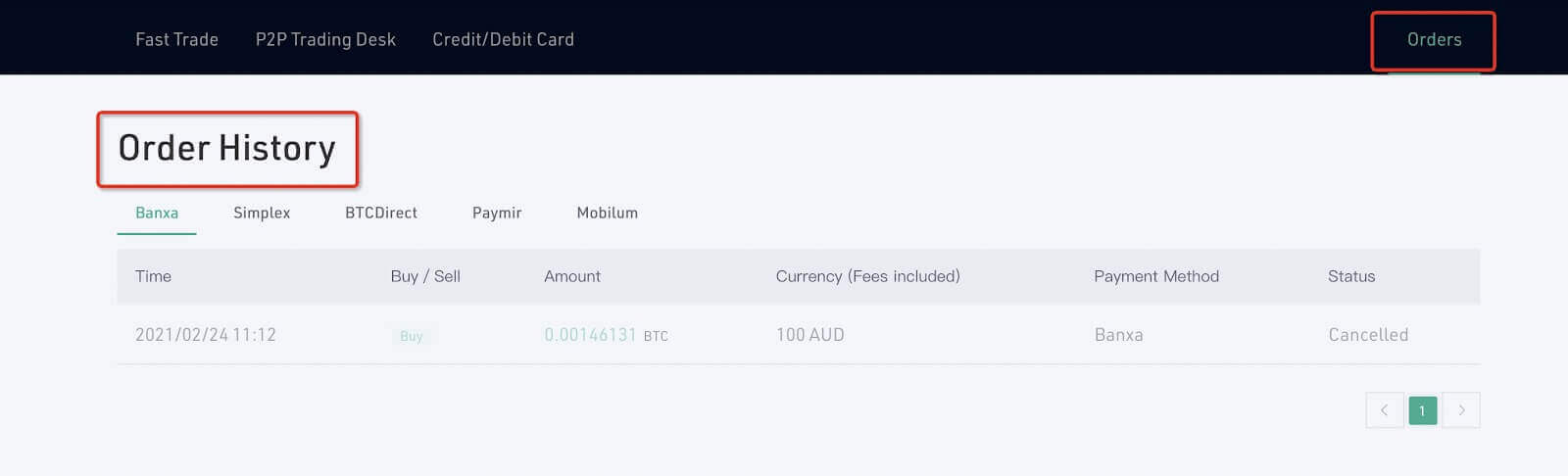
Anmerkungen:
- Simplex ermöglicht Einkäufe über Kreditkartentransaktionen für Benutzer in zahlreichen Ländern und Regionen, vorbehaltlich der Supportverfügbarkeit an Ihrem spezifischen Standort. Wählen Sie den Münztyp, geben Sie den Betrag ein, bestätigen Sie die Währung und fahren Sie fort, indem Sie auf „Bestätigen“ klicken.
So kaufen Sie Krypto über eine Bankkarte auf KuCoin
Web-App
Als führende Kryptowährungsbörse bietet KuCoin verschiedene Methoden zum Kauf von Kryptowährungen mit über 50 Fiat-Währungen, darunter Fast Buy, P2P-Fiat-Handel und Optionen von Drittanbietern. Hier ist eine Anleitung zum Kauf von Krypto mit einer Bankkarte mithilfe der Schnellkauffunktion von KuCoin:
Schritt 1: Melden Sie sich bei Ihrem KuCoin-Konto an und gehen Sie zu „Krypto kaufen“ – „Schneller Handel“. 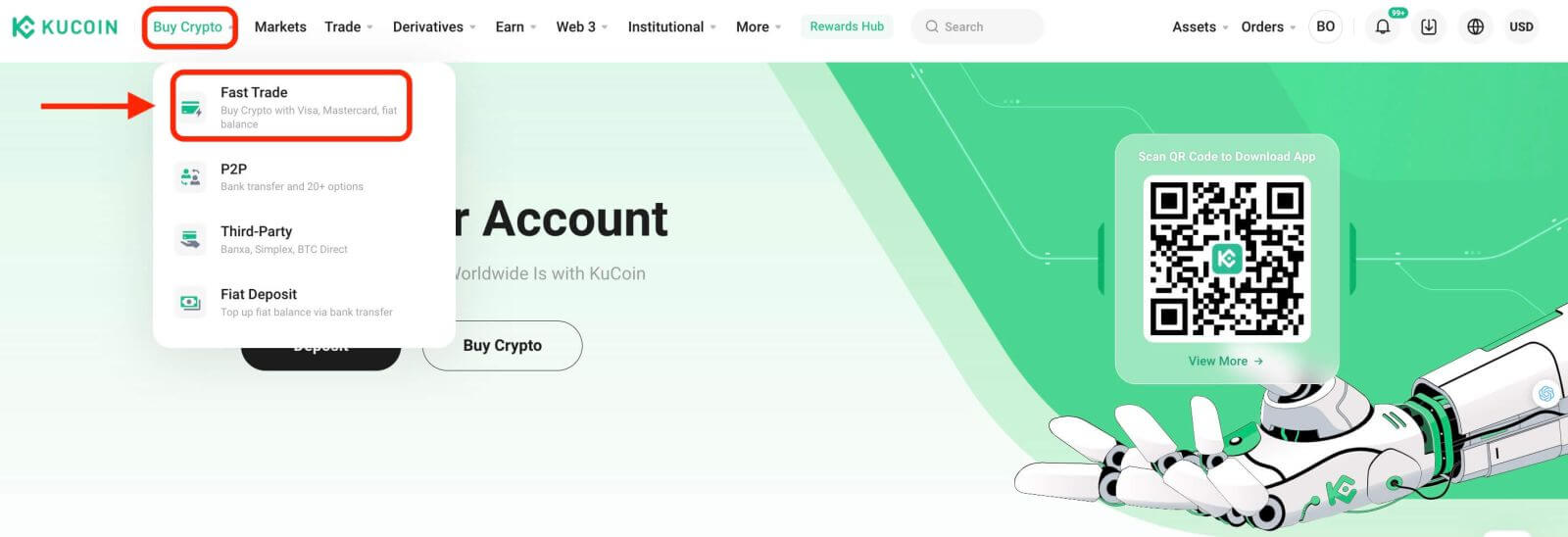
Schritt 2: Wählen Sie die Kryptowährung und Fiat-Währung für Ihren Kauf aus. Wählen Sie als Zahlungsmethode „Bankkarte“. 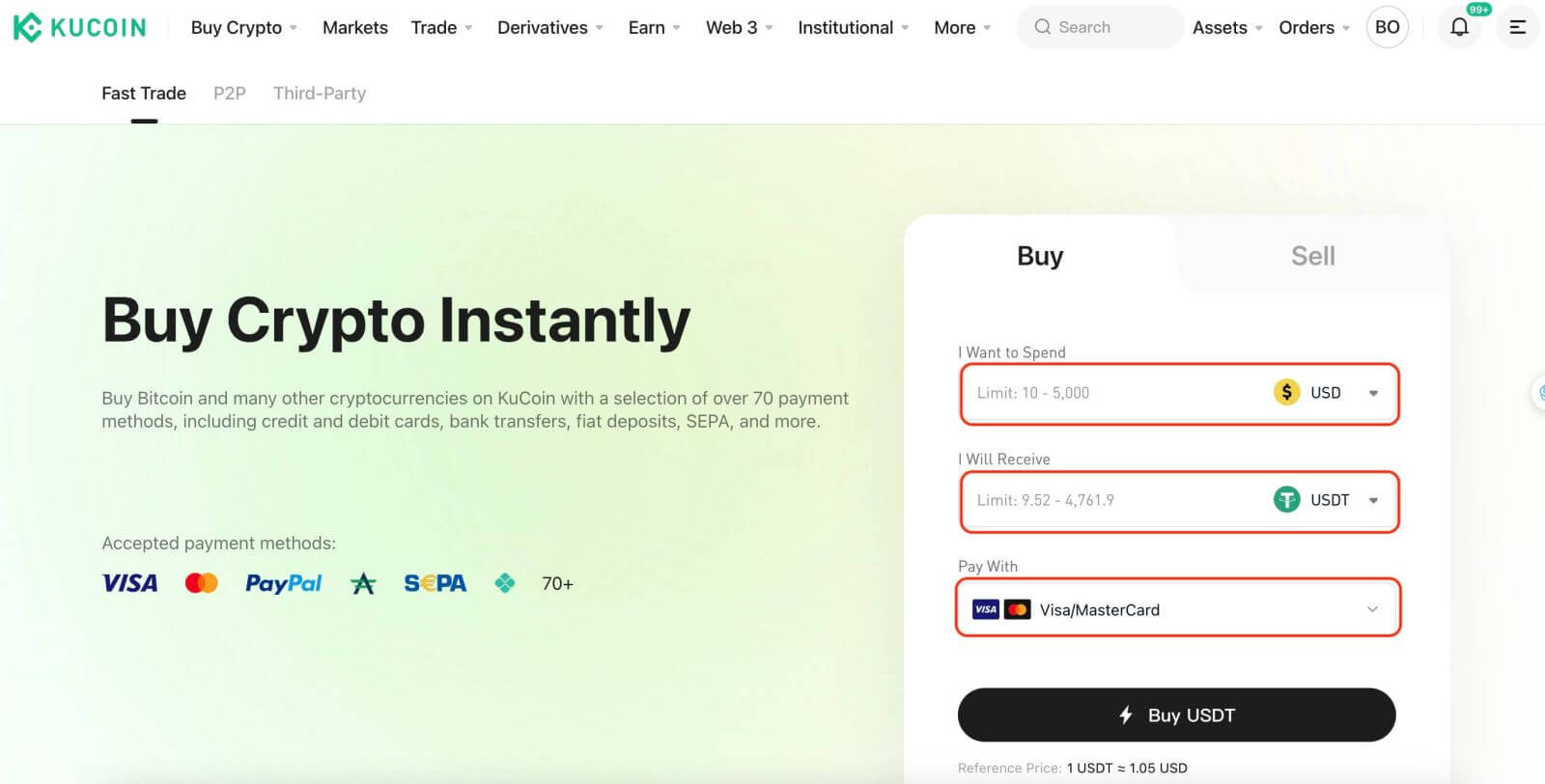
Schritt 3: Wenn es Ihr erstes Mal ist, schließen Sie den KYC-Verifizierungsprozess ab. Wenn Sie sich jedoch zuvor einer KYC-Prüfung für andere Handelsaktivitäten auf KuCoin unterzogen haben, können Sie diesen Schritt überspringen.
Schritt 4: Besuchen Sie nach erfolgreicher KYC-Überprüfung erneut die vorherige Seite, um Ihre Karte für den Kauf zu verknüpfen. Geben Sie Ihre Kartendaten ein, um den Verknüpfungsvorgang abzuschließen. 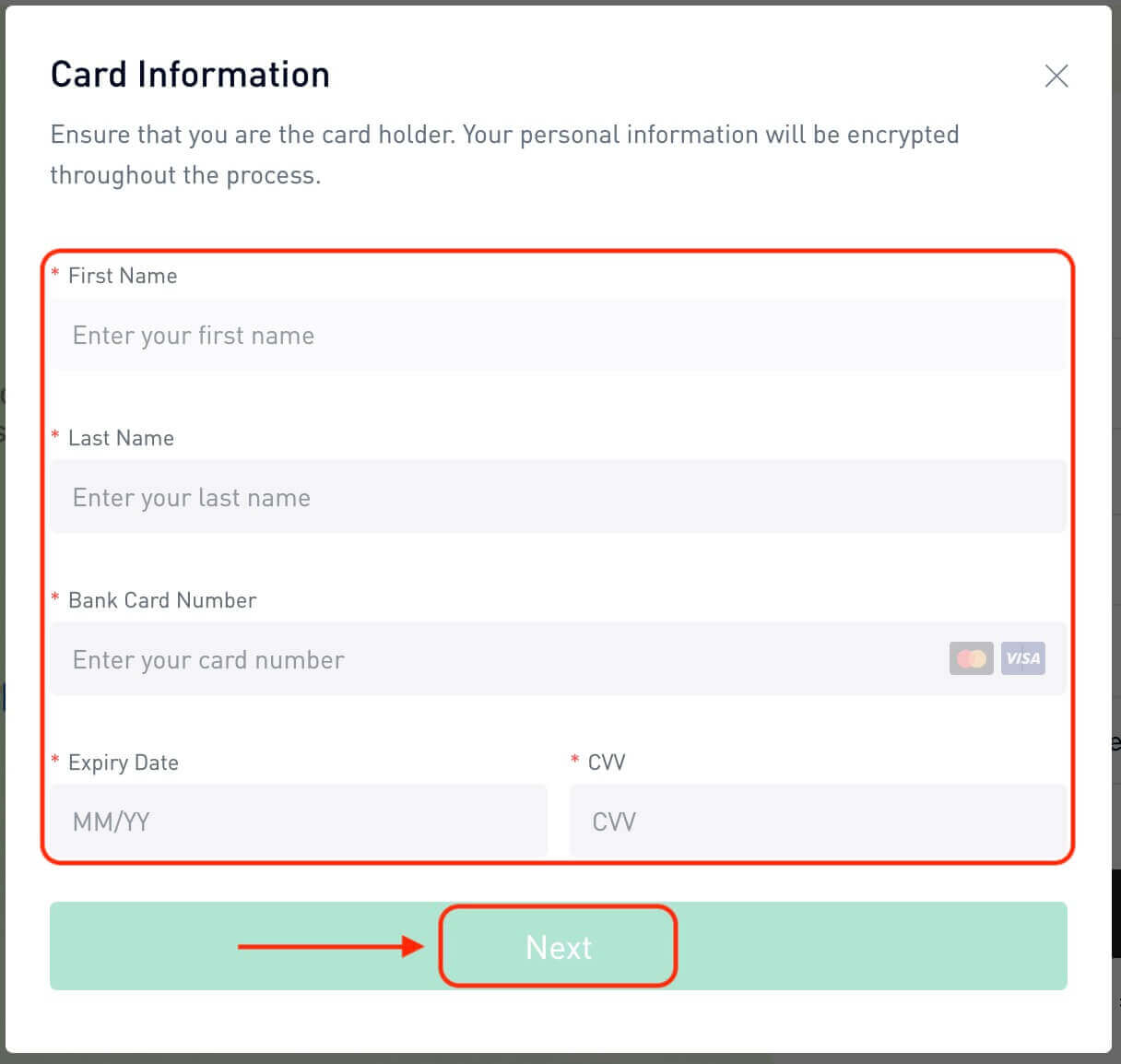
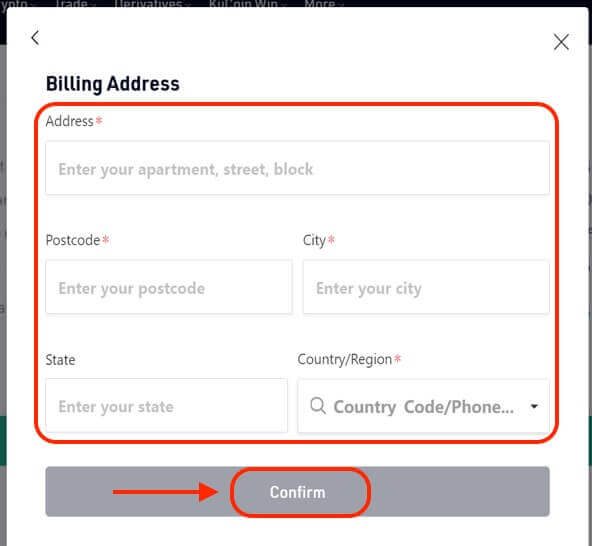
Schritt 5: Sobald Ihre Karte verknüpft ist, fahren Sie mit Ihrem Krypto-Kauf fort. 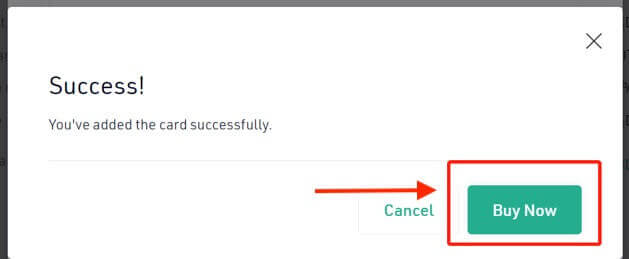
Schritt 6: Nach Abschluss des Kaufs greifen Sie auf Ihre Quittung zu. Klicken Sie auf „Details anzeigen“, um die Aufzeichnung Ihres Kaufs in Ihrem Finanzierungskonto zu finden. 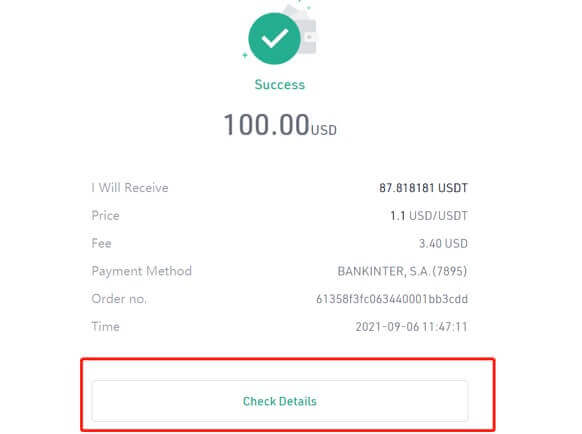
Schritt 7: Um Ihren Bestellverlauf zu exportieren, klicken Sie in der Spalte „Bestellungen“ für 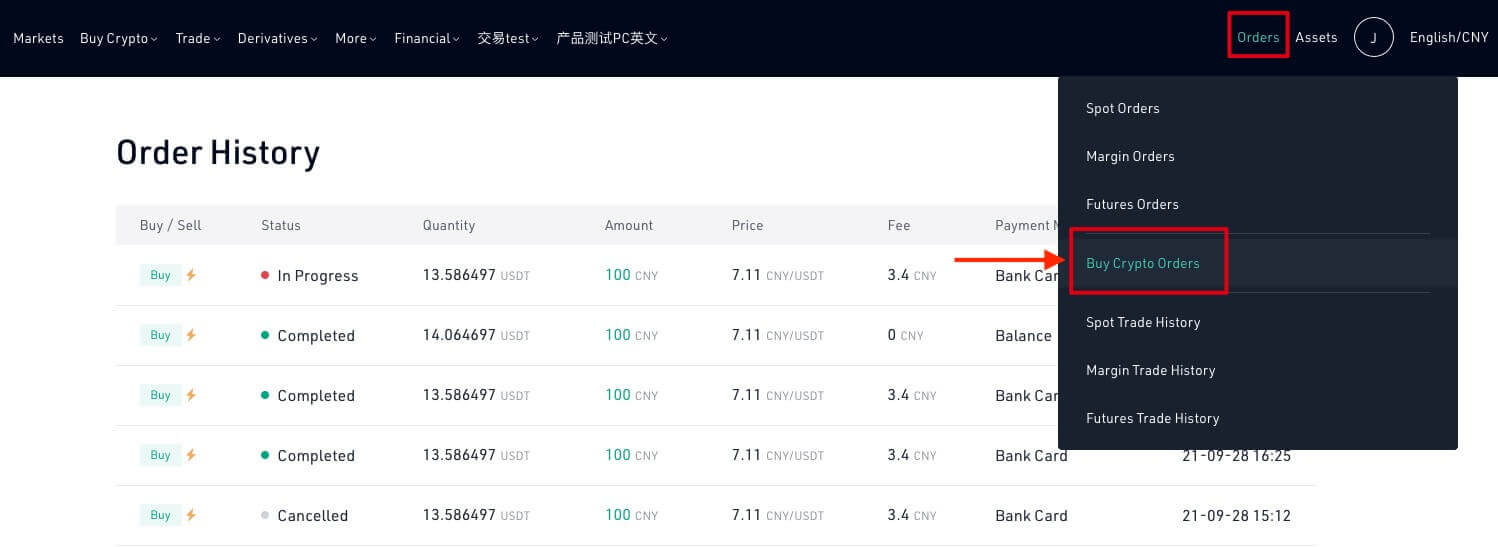
mobile Apps auf „Krypto-Bestellungen kaufen“.
Befolgen Sie diese Schritte in der mobilen KuCoin-App, um Krypto mit einer Bankkarte zu kaufen.
Schritt 1: Öffnen Sie die KuCoin-App und melden Sie sich bei Ihrem Konto an. Neue Benutzer können auf „Anmelden“ tippen, um den Registrierungsprozess zu starten.
Schritt 2: Tippen Sie auf der Startseite auf „Krypto kaufen“. 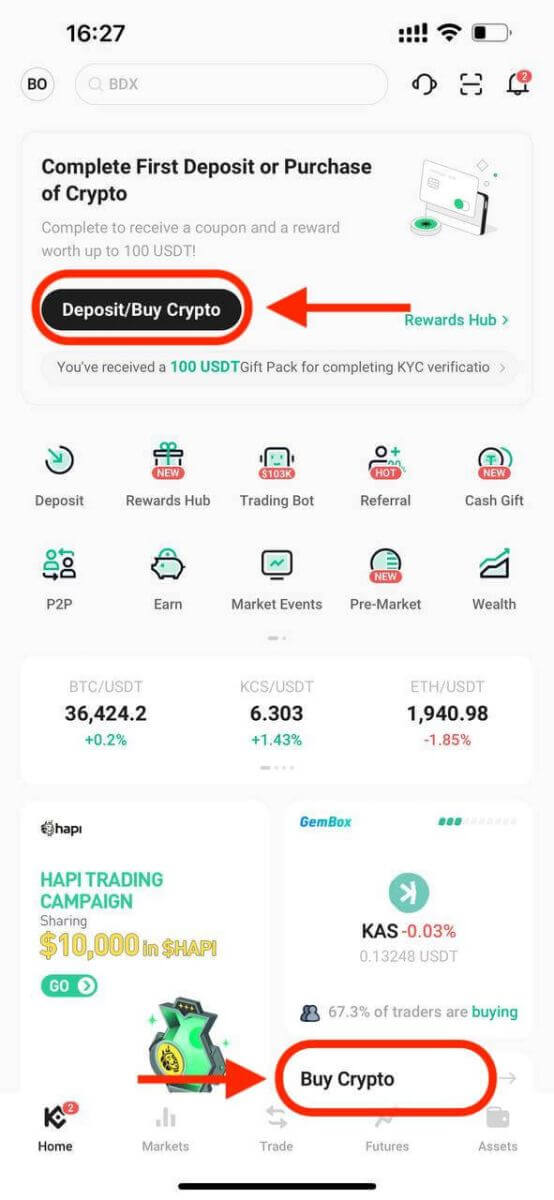
Oder tippen Sie auf „Handel“ und gehen Sie dann zu Fiat. 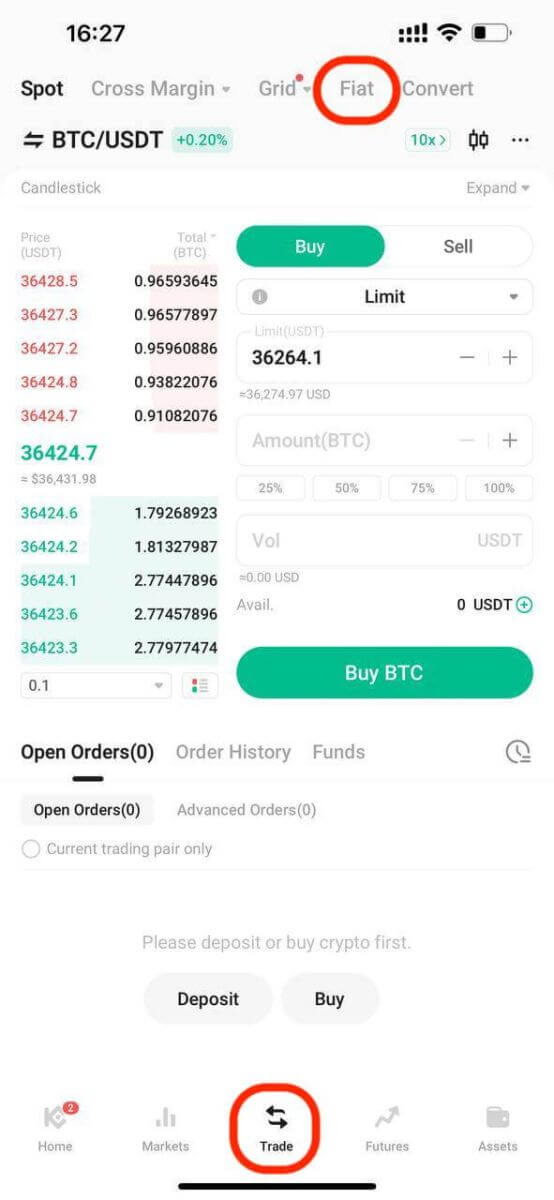
Schritt 3: Gehen Sie zu „Fast Trade“ und tippen Sie auf „Kaufen“. Wählen Sie den Fiat- und Kryptowährungstyp aus und geben Sie die gewünschten Beträge ein. 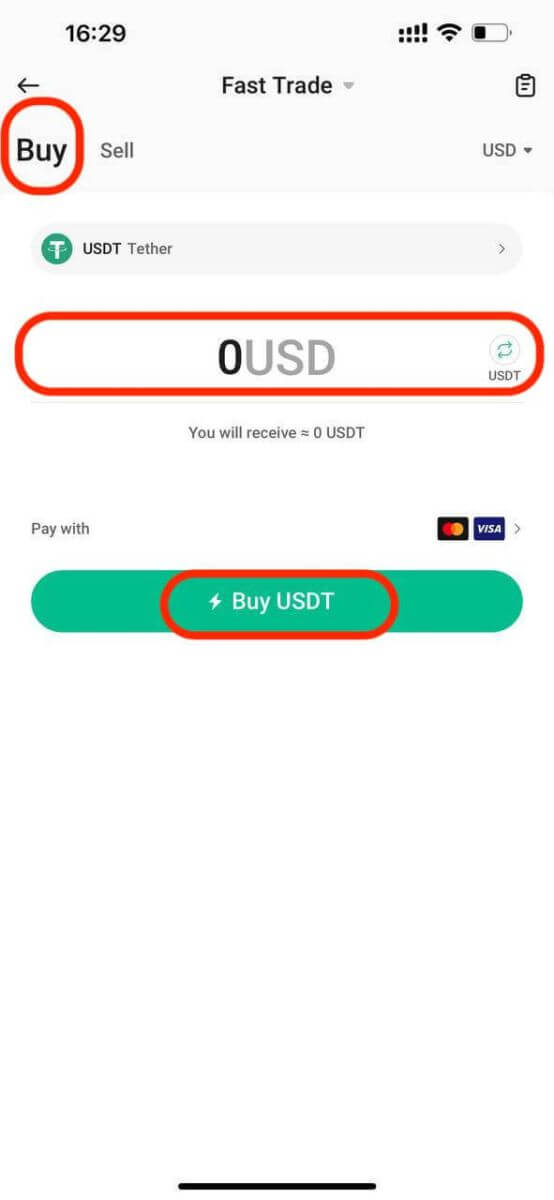
Schritt 4: Wählen Sie „Bankkarte“ als Zahlungsmethode. Wenn Sie keine Karte hinzugefügt haben, tippen Sie auf „Karte binden“ und schließen Sie den Vorgang zum Binden der Karte ab. 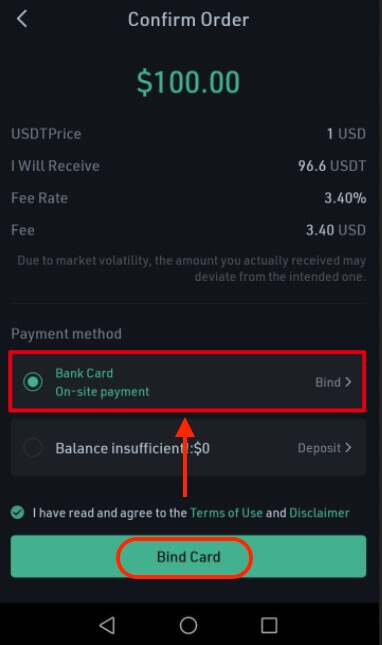
Schritt 5: Geben Sie Ihre Karteninformationen und Rechnungsadresse ein und tippen Sie dann auf „Jetzt kaufen“. 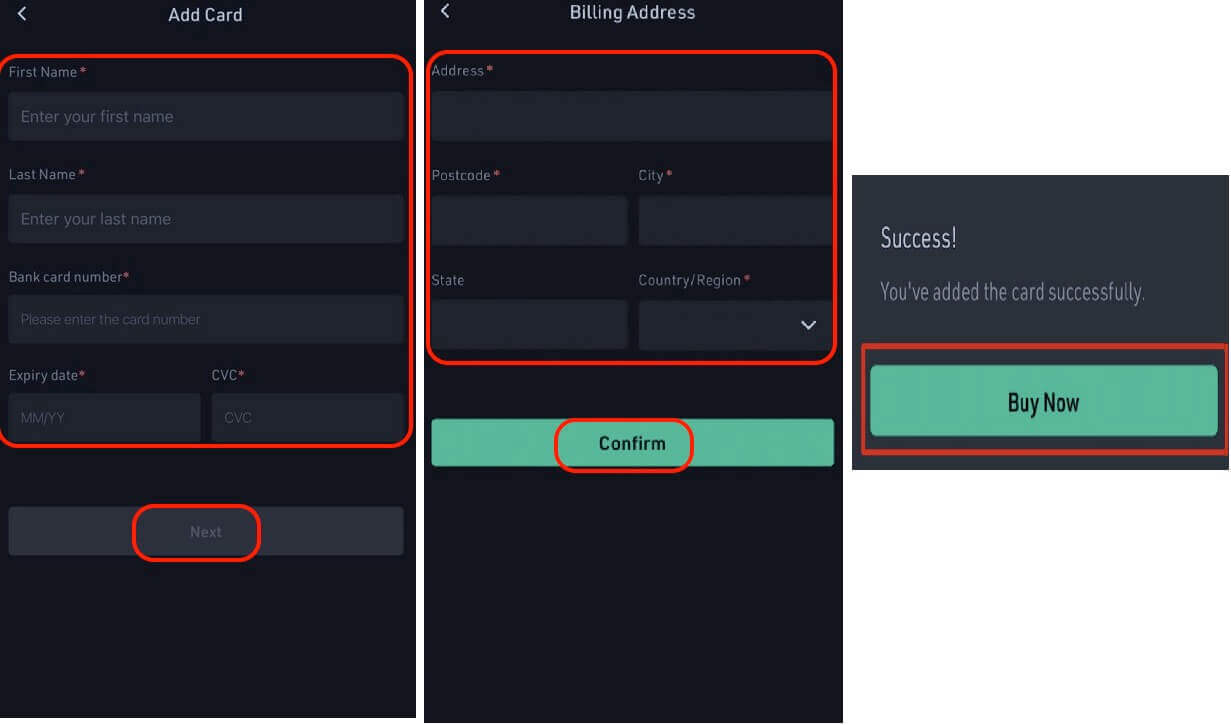
Schritt 6: Sobald Ihre Bankkarte gebunden ist, fahren Sie mit dem Kauf von Kryptowährungen fort. 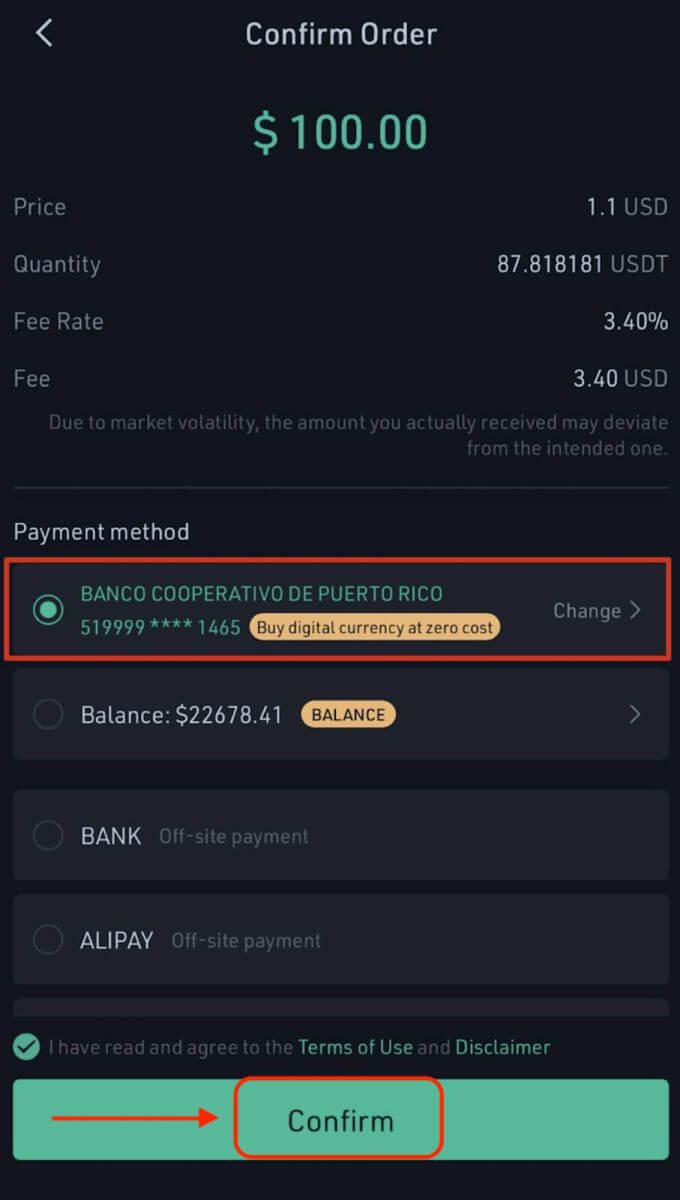
Schritt 7: Wenn Sie den Kauf abgeschlossen haben, sehen Sie sich Ihre Quittung an, indem Sie unter Ihrem Zahlungskonto auf „Details prüfen“ tippen. 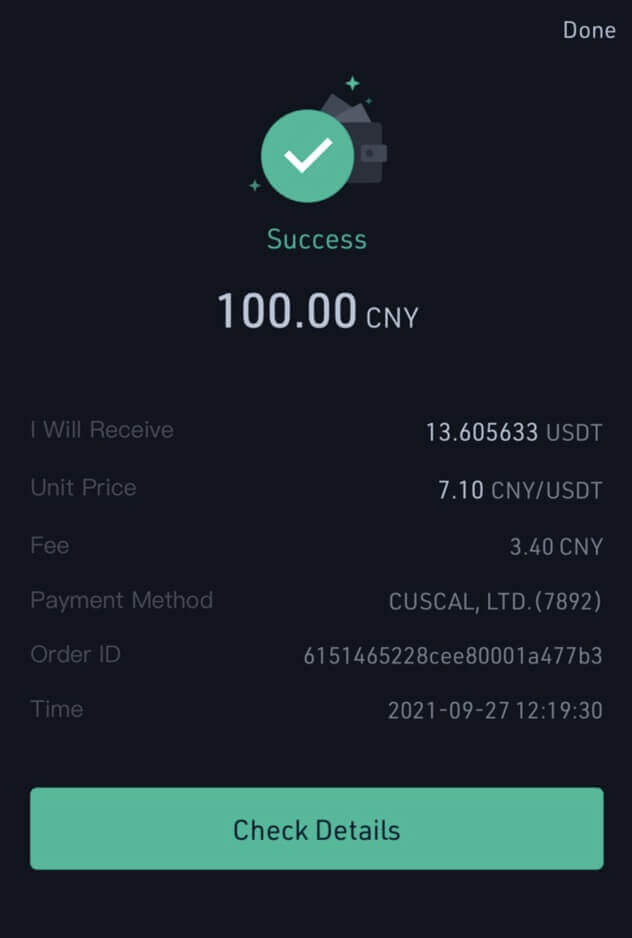
Wenn Sie weitere Fragen haben, können Sie sich gerne rund um die Uhr über unseren Online-Chat an unseren Kundensupport wenden oder ein Ticket einreichen.
So kaufen Sie Krypto mit P2P-Handel auf KuCoin
Der Web-App-
P2P-Handel ist eine wichtige Fähigkeit für alle Krypto-Benutzer, insbesondere für Neueinsteiger. Der Kauf von Kryptowährungen über die P2P-Plattform von KuCoin ist mit nur wenigen Klicks unkompliziert.
Schritt 1: Melden Sie sich bei Ihrem KuCoin-Konto an und gehen Sie zu [Krypto kaufen] – [P2P]. 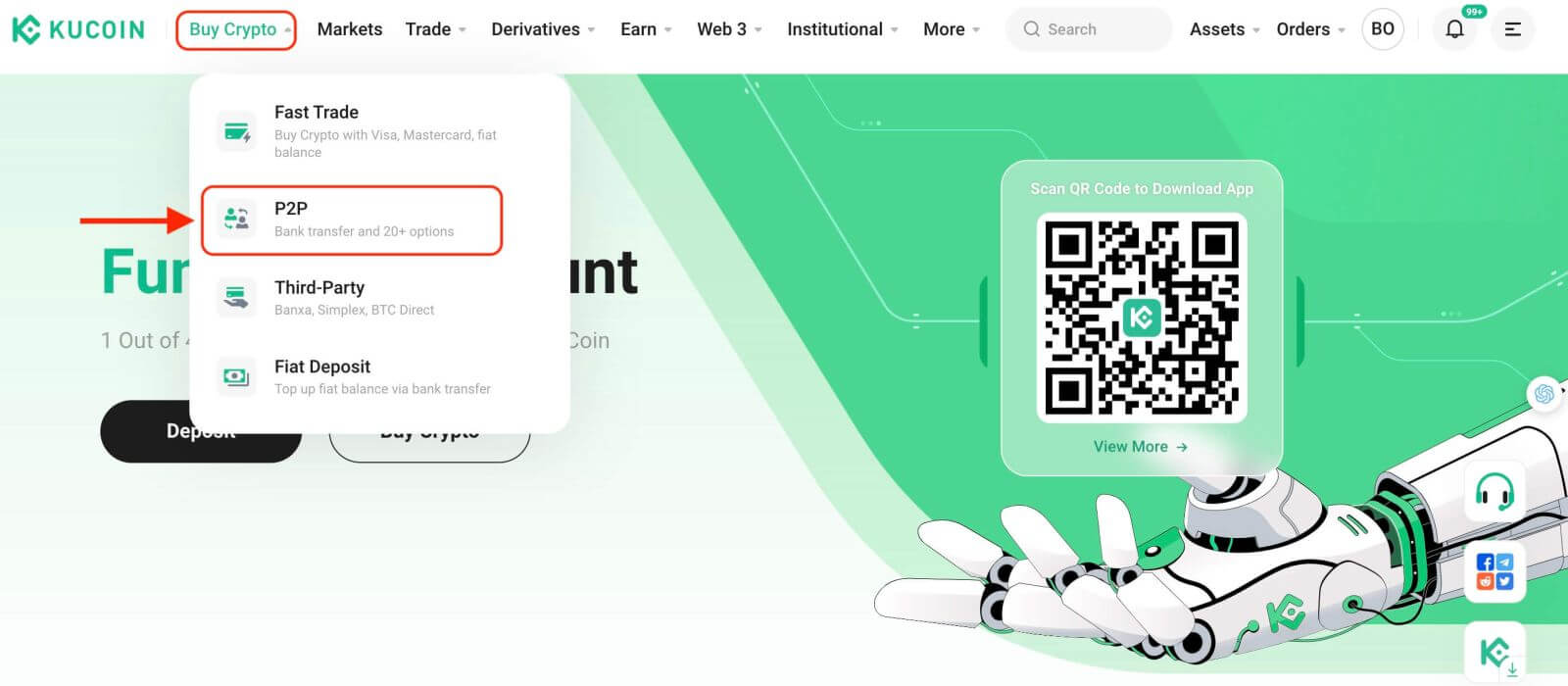
Fügen Sie vor dem Handel auf dem P2P-Markt Ihre bevorzugten Zahlungsmethoden hinzu.
Schritt 2: Wählen Sie die Kryptowährung aus, die Sie kaufen möchten. Verwenden Sie Filter, um Ihre Suche zu verfeinern, z. B. USDT für 100 USD kaufen. Klicken Sie neben dem bevorzugten Angebot auf [Kaufen]. 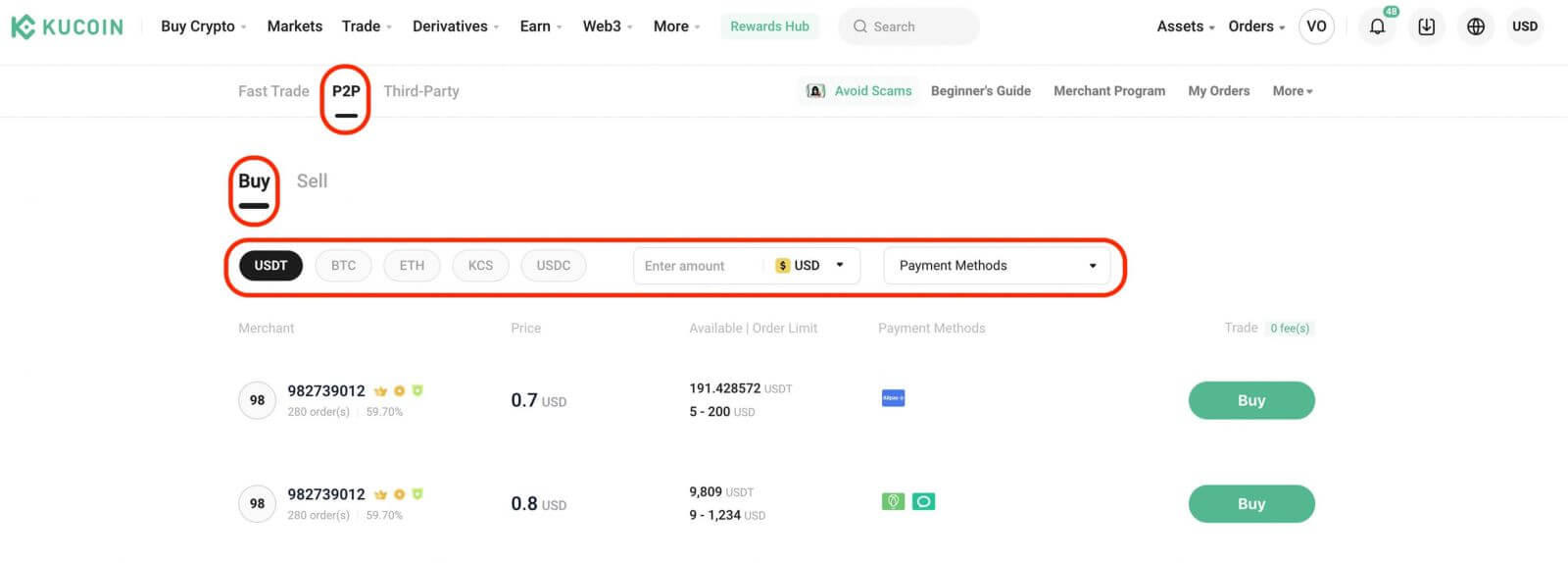
Bestätigen Sie die Fiat-Währung und die Kryptowährung, die Sie kaufen möchten. Geben Sie den Fiat-Betrag ein, den Sie ausgeben möchten. Das System berechnet den entsprechenden Kryptobetrag. Klicken Sie auf [Bestellung aufgeben]. 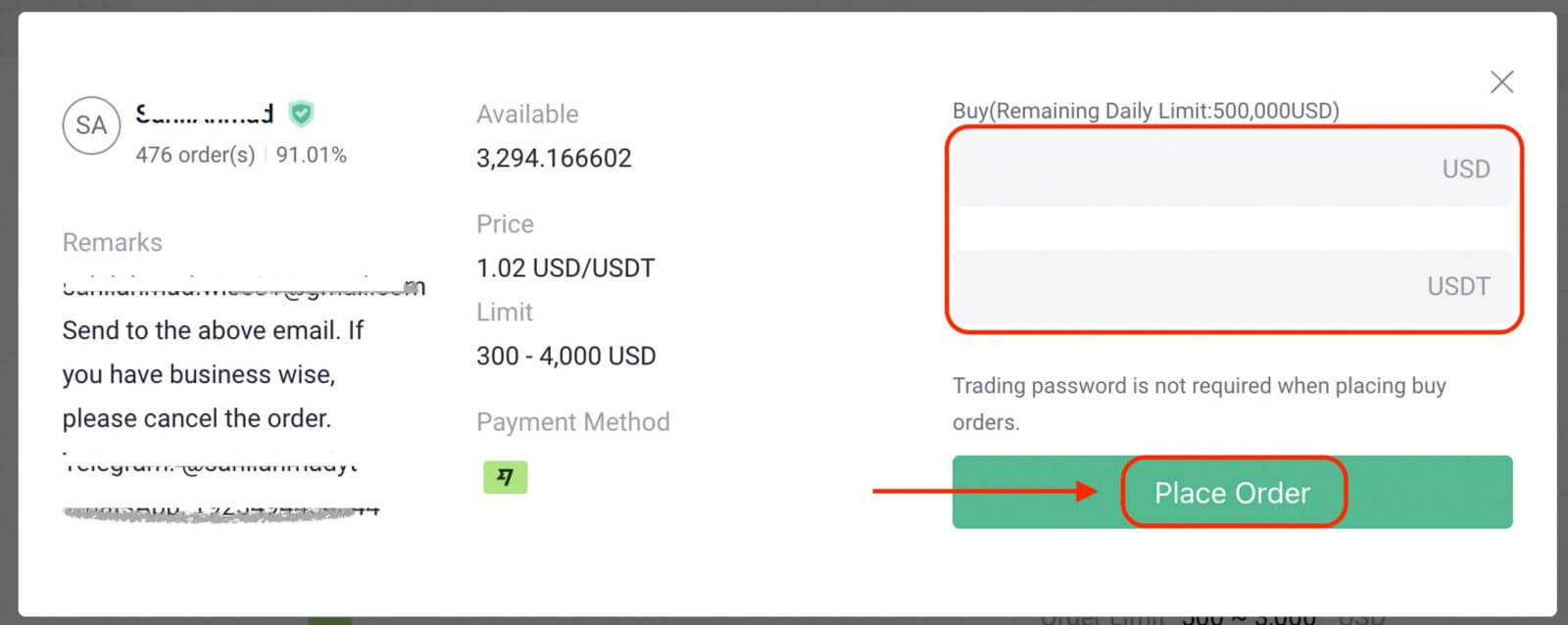
Schritt 3: Sie sehen die Zahlungsdetails des Verkäufers. Überweisen Sie die Zahlung innerhalb der vereinbarten Zeit auf die vom Verkäufer gewählte Methode. Nutzen Sie die [Chat]-Funktion, um mit dem Verkäufer zu kommunizieren. 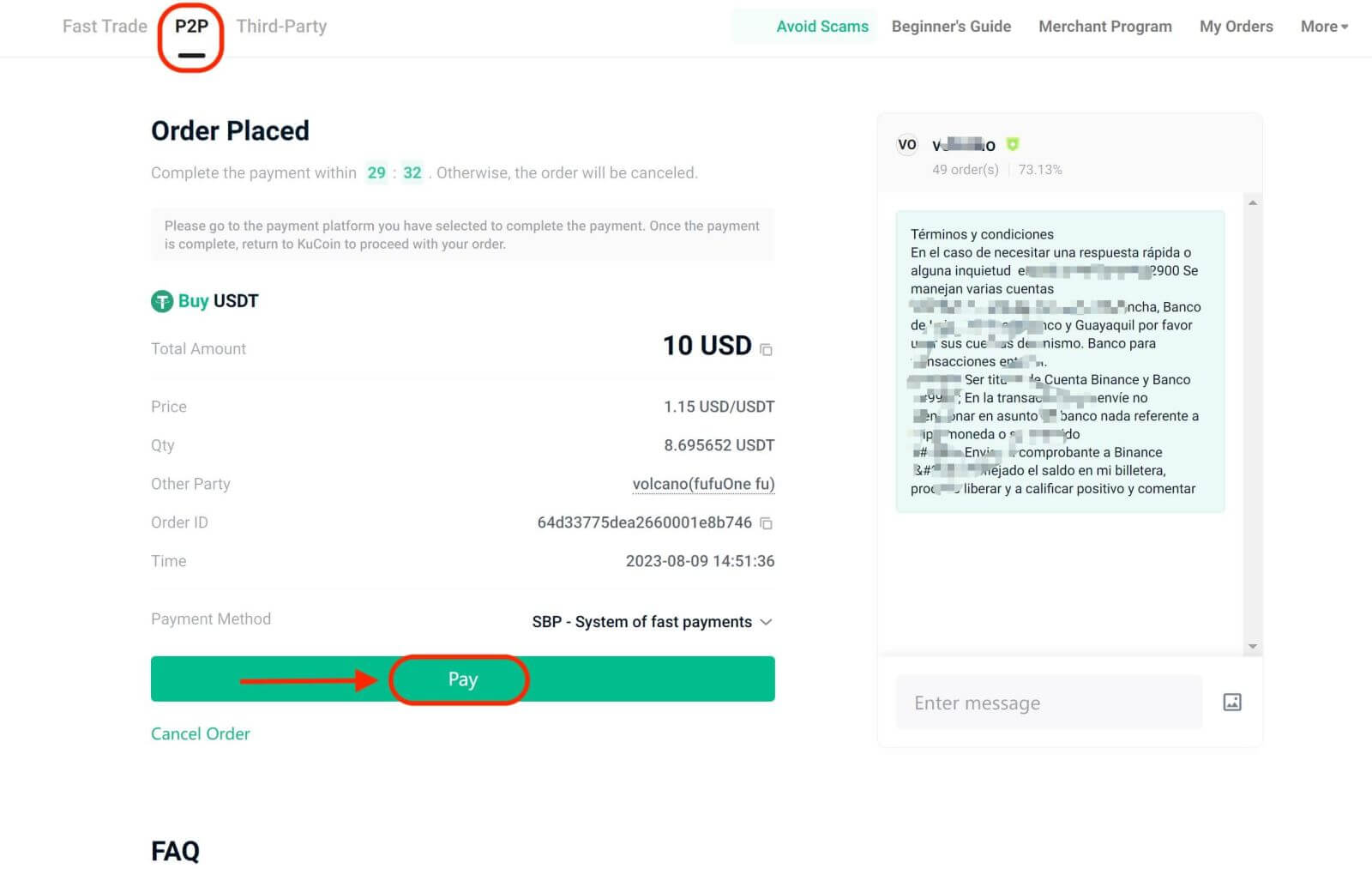
Sobald die Überweisung erfolgt ist, klicken Sie auf [Zahlung bestätigen]. 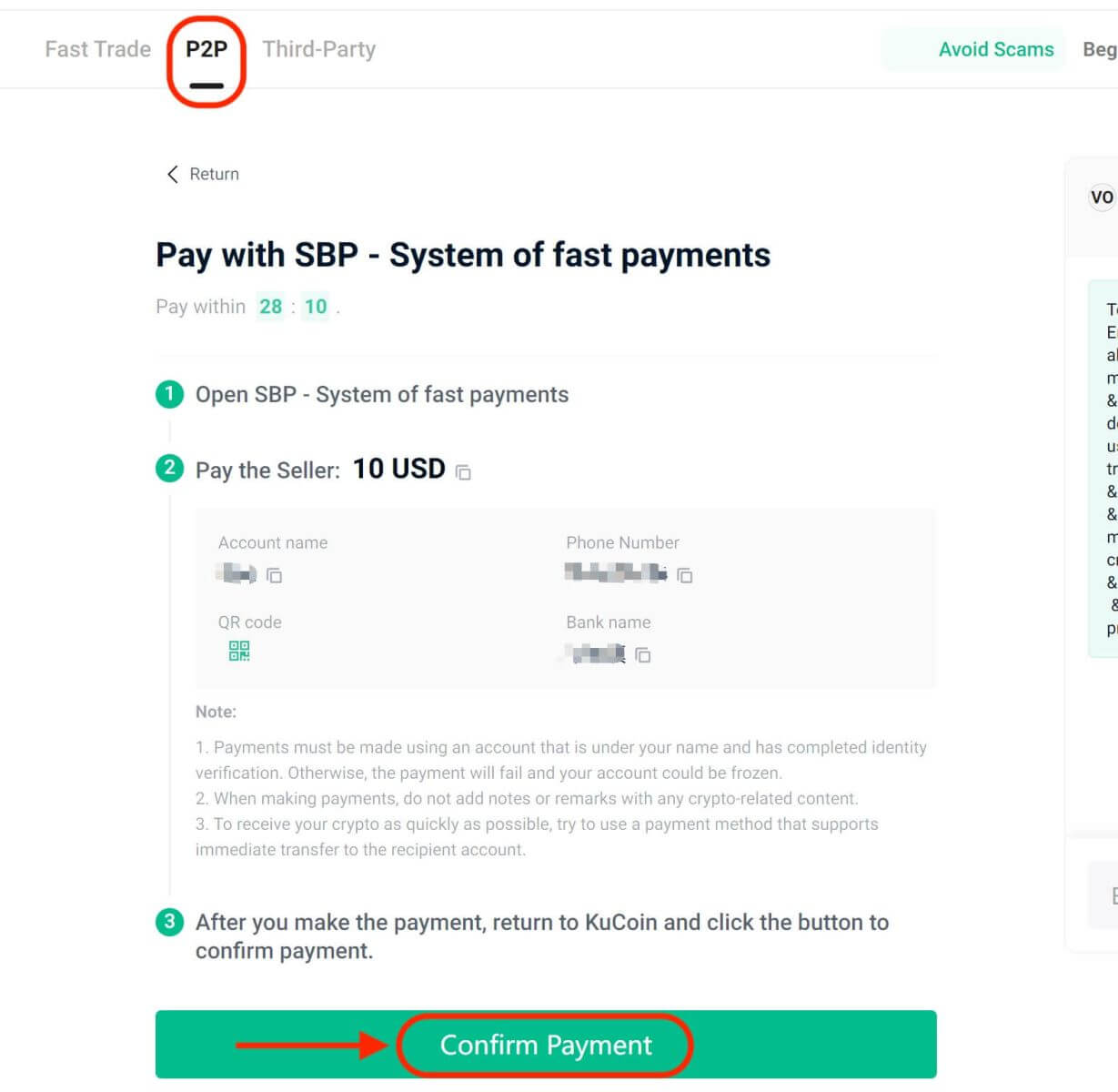
Wichtiger Hinweis: Stellen Sie sicher, dass Sie direkt an den Verkäufer per Banküberweisung oder über andere Zahlungsplattformen Dritter zahlen und dabei die vom Verkäufer bereitgestellten Zahlungsinformationen befolgen. Wenn die Zahlung überwiesen wurde, klicken Sie nicht auf [Abbrechen], es sei denn, der Verkäufer hat in Ihrem Zahlungskonto eine Rückerstattung erhalten. Klicken Sie nicht auf [Zahlung bestätigen], es sei denn, der Verkäufer wurde bezahlt.
Schritt 4: Sobald der Verkäufer Ihre Zahlung bestätigt, gibt er Ihnen die Kryptowährung frei und markiert die Transaktion als abgeschlossen. Anschließend können Sie auf [Vermögenswerte übertragen] klicken , um Ihre Vermögenswerte zu überprüfen. 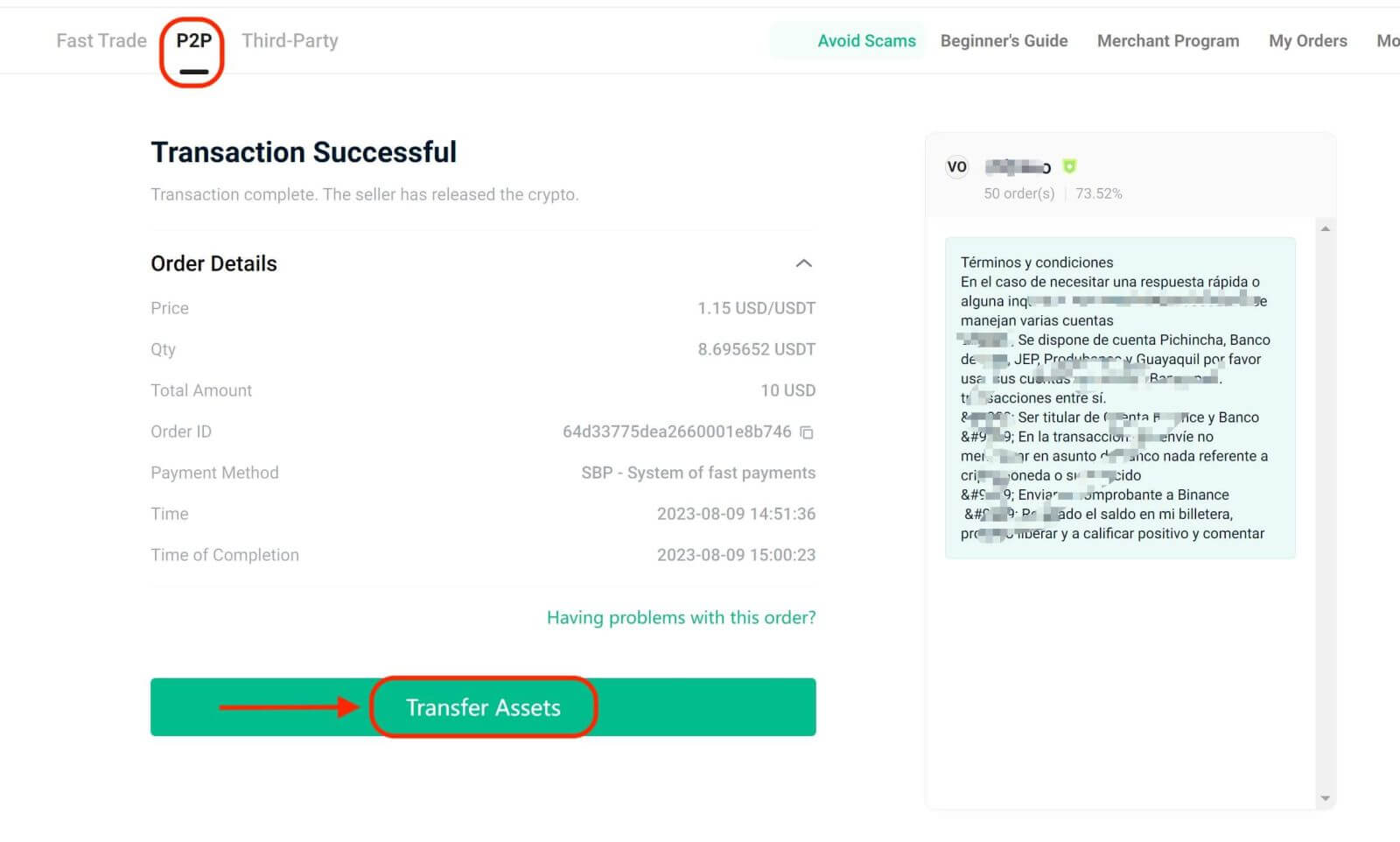
Wenn es nach der Bestätigung der Zahlung zu Verzögerungen beim Erhalt der Kryptowährung kommt, wenden Sie sich bitte über [Benötigen Sie Hilfe?] an den Kundendienst. Sie können den Verkäufer auch dazu auffordern, indem Sie auf [Verkäufer erinnern] klicken. 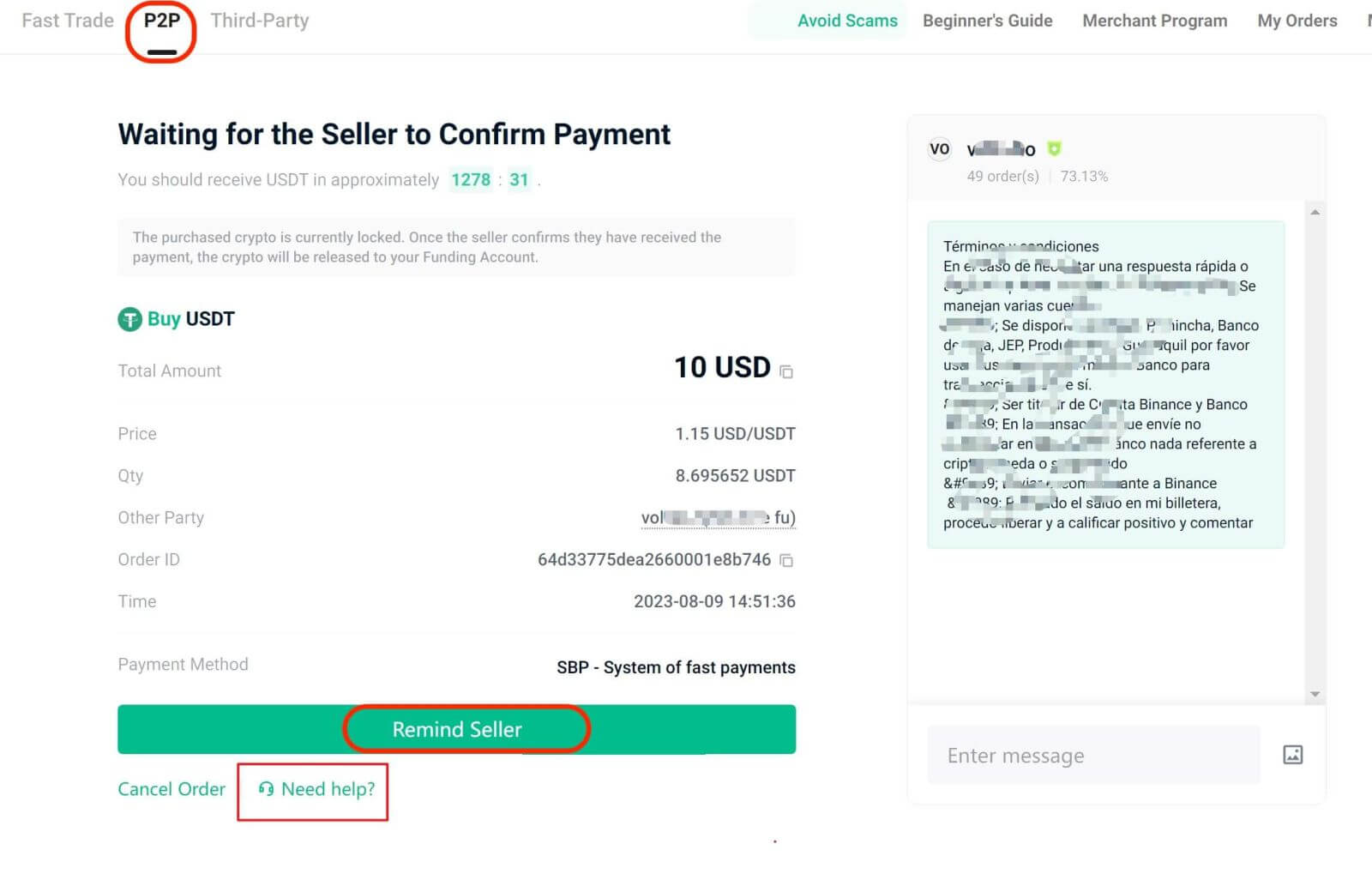
Hinweis : Sie können nicht mehr als zwei laufende Bestellungen gleichzeitig aufgeben. Schließen Sie eine bestehende Bestellung ab, bevor Sie eine neue aufgeben.
App
Schritt 1: Melden Sie sich bei Ihrer KuCoin-App an und tippen Sie auf [Handel] – [Fiat]. 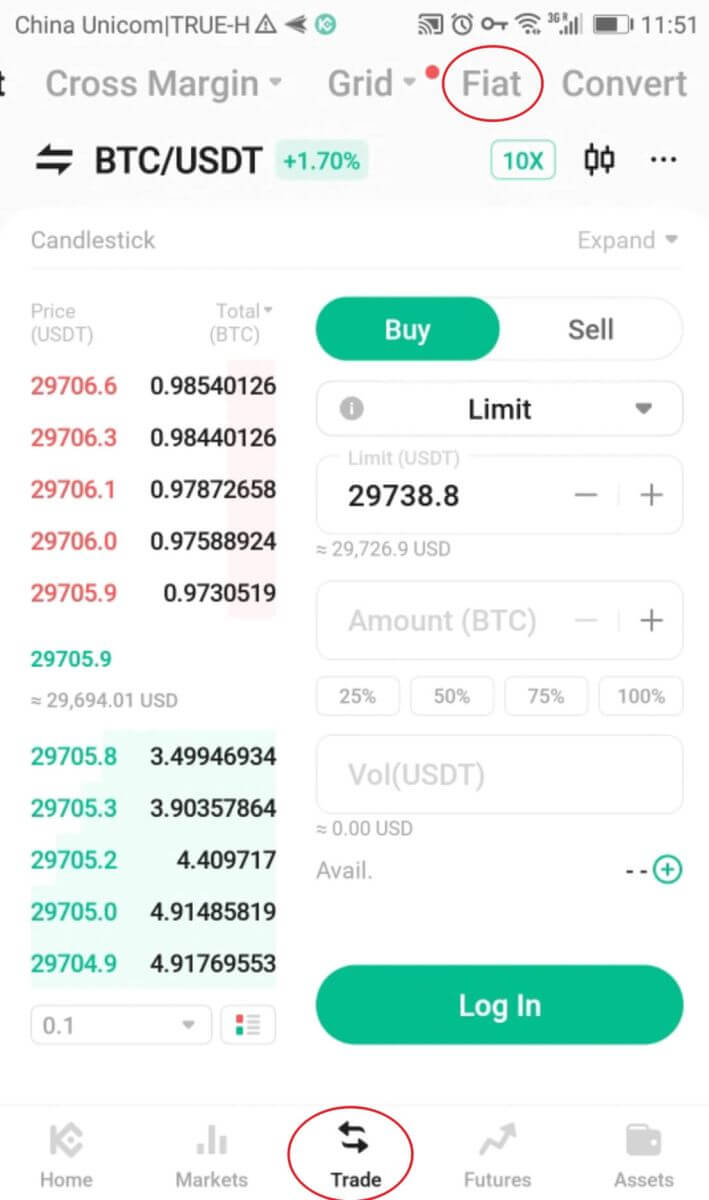
Alternativ können Sie auf der Startseite der App auf [P2P] oder [Krypto kaufen] tippen. 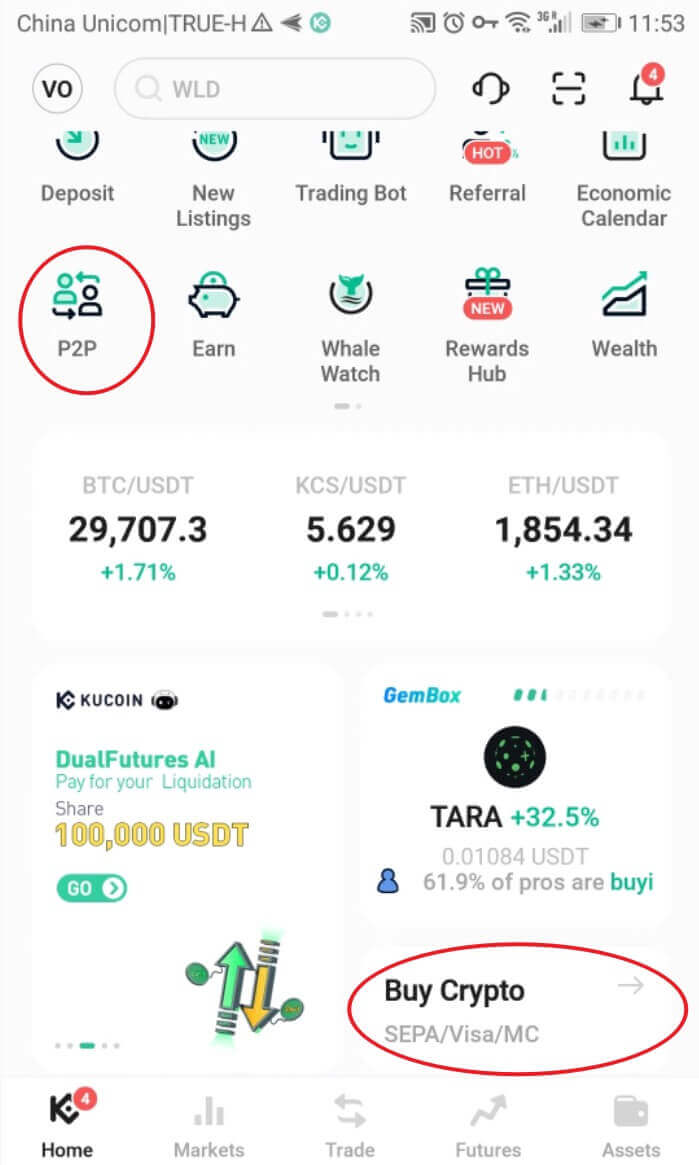
Sie können den Fast Trade oder die P2P-Zone nutzen, um mit anderen Benutzern zu handeln.
Tippen Sie auf [ Kaufen ] und wählen Sie die Kryptowährung aus, die Sie kaufen möchten. Sie sehen die verfügbaren Angebote auf dem Markt. Tippen Sie neben dem bevorzugten Angebot auf [Kaufen]. 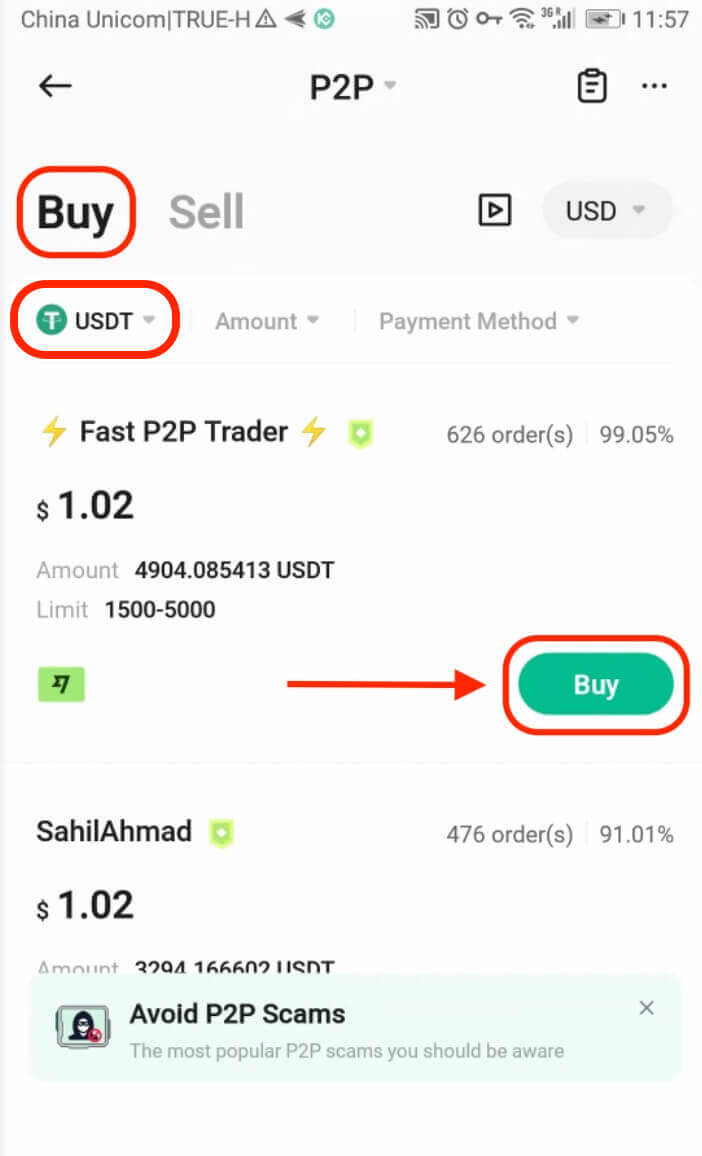
Sie sehen die Zahlungsinformationen und Bedingungen des Verkäufers (falls vorhanden). Geben Sie den Fiat-Betrag ein, den Sie ausgeben möchten, oder geben Sie den Krypto-Betrag ein, den Sie erhalten möchten. Tippen Sie auf [Jetzt kaufen], um die Bestellung zu bestätigen. 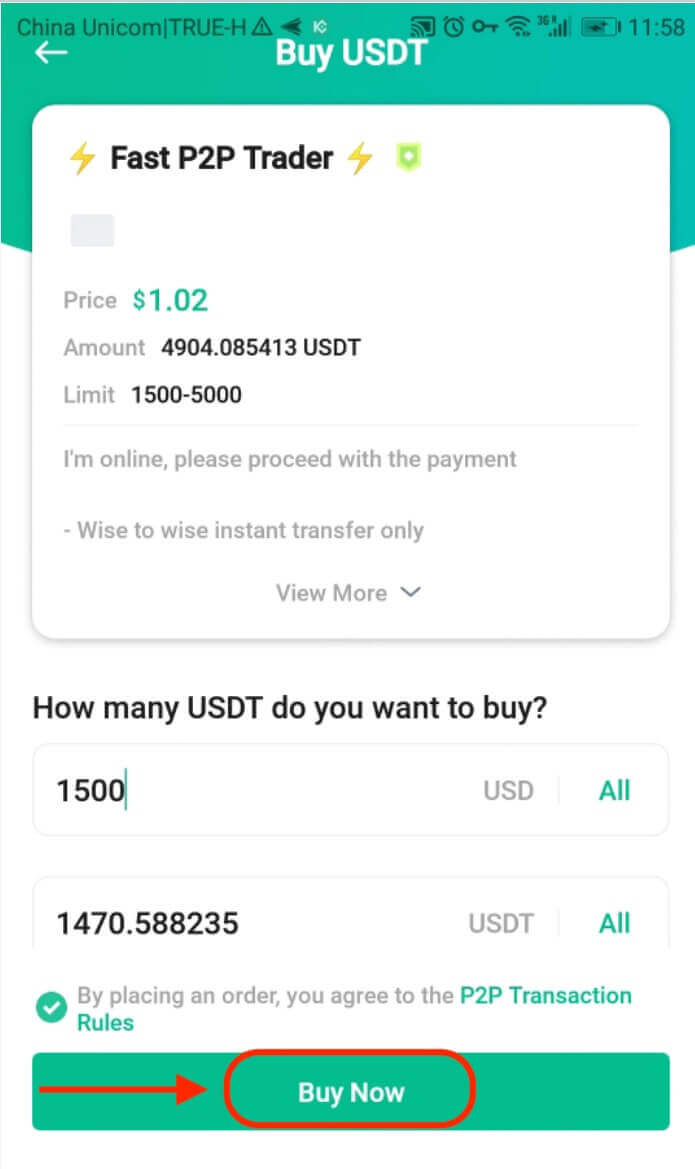
1. Tippen Sie auf [Bezahlen] und Sie sehen Details zur bevorzugten Zahlungsmethode des Verkäufers. Überweisen Sie den Betrag innerhalb der Zahlungsfrist entsprechend auf Ihr Konto. Tippen Sie anschließend auf [Zahlung abgeschlossen], um den Verkäufer zu benachrichtigen. 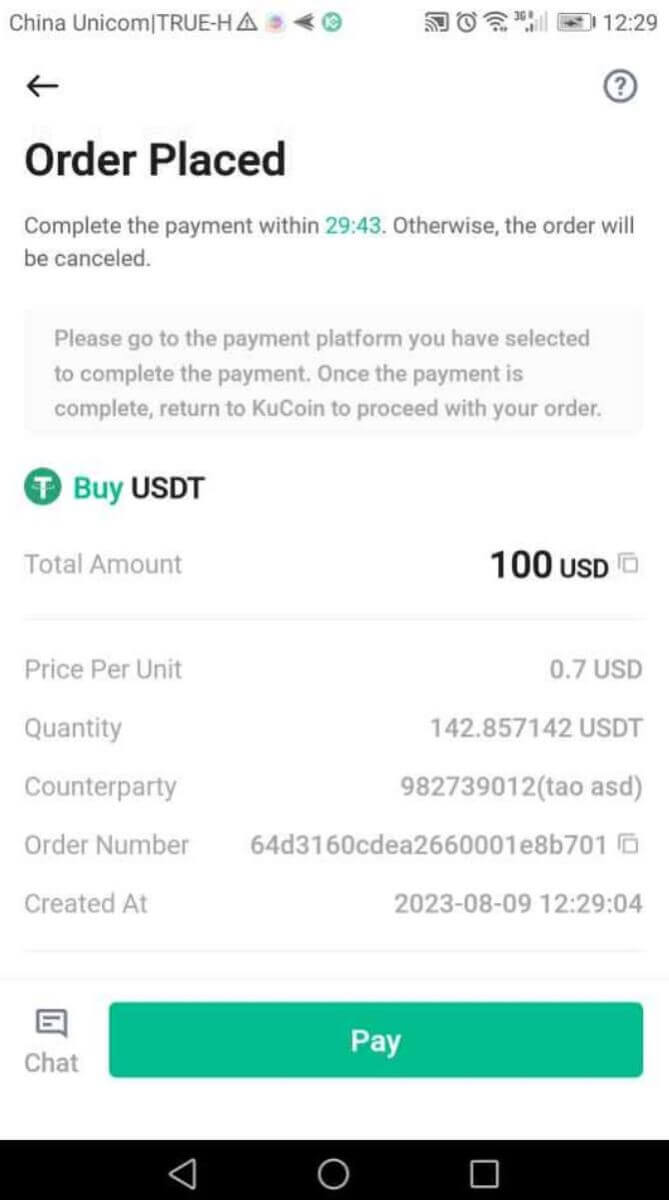
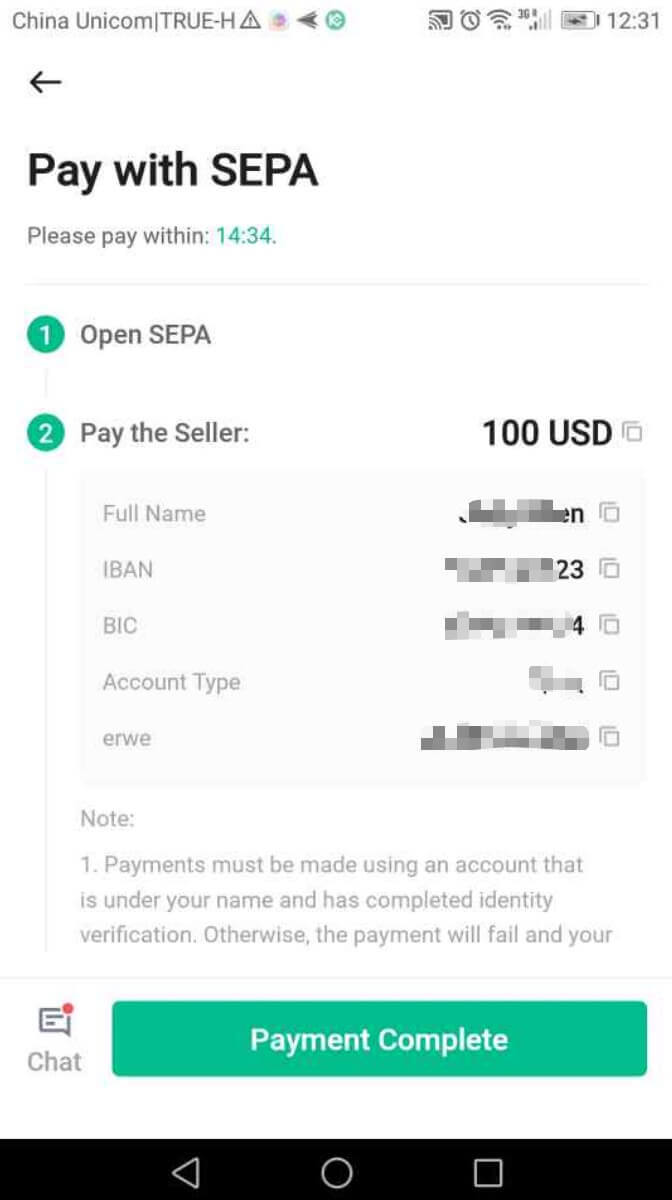
Sie können jederzeit während des Handels auf [ Chat ] tippen, um den Verkäufer zu kontaktieren.
Wichtiger Hinweis: Sie müssen die Zahlung direkt per Banküberweisung oder über andere Zahlungsplattformen Dritter auf der Grundlage der Zahlungsinformationen des Verkäufers an den Verkäufer überweisen. Wenn Sie die Zahlung bereits an den Verkäufer überwiesen haben, tippen Sie nicht auf [ Abbrechen ], es sei denn, Sie haben bereits eine Rückerstattung vom Verkäufer auf Ihrem Zahlungskonto erhalten. Tippen Sie nicht auf [Übertragen, Verkäufer benachrichtigen] oder [Zahlung abgeschlossen], es sei denn, Sie haben den Verkäufer bezahlt.
Schritt 2: Der Bestellstatus wird auf [Warten auf die Bestätigung der Zahlung durch den Verkäufer] aktualisiert. 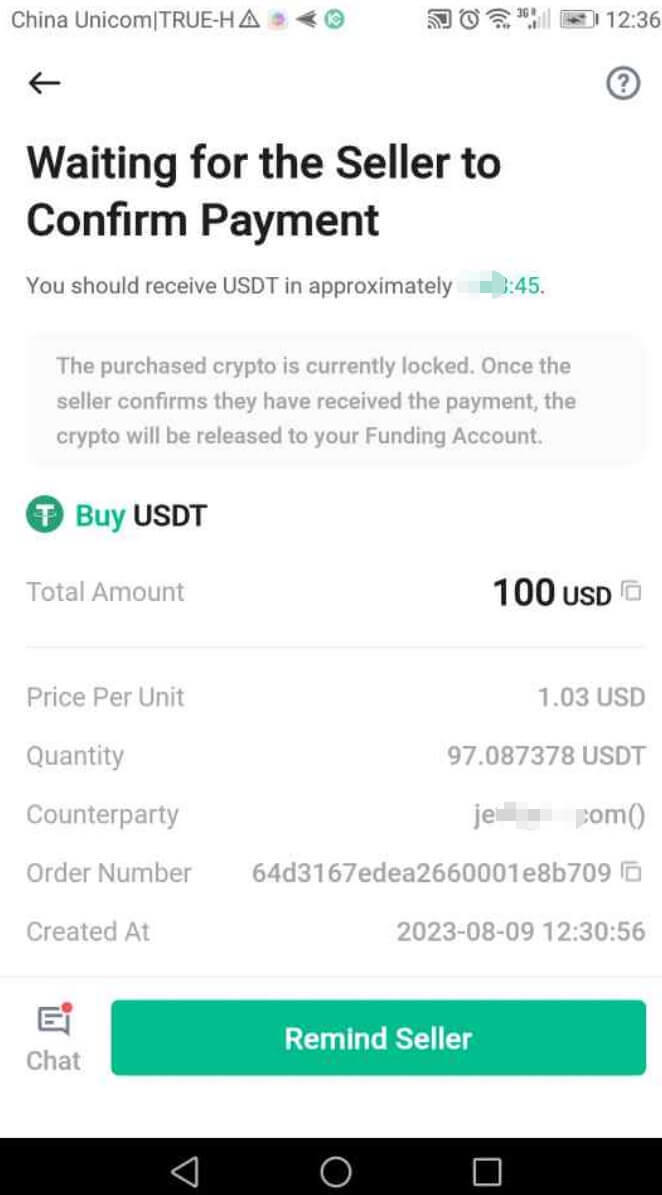
Schritt 3: Nachdem der Verkäufer Ihre Zahlung bestätigt hat, gibt er die Kryptowährung an Sie weiter und die Transaktion ist abgeschlossen. Sie können die Vermögenswerte in Ihrem Finanzierungskonto einsehen. 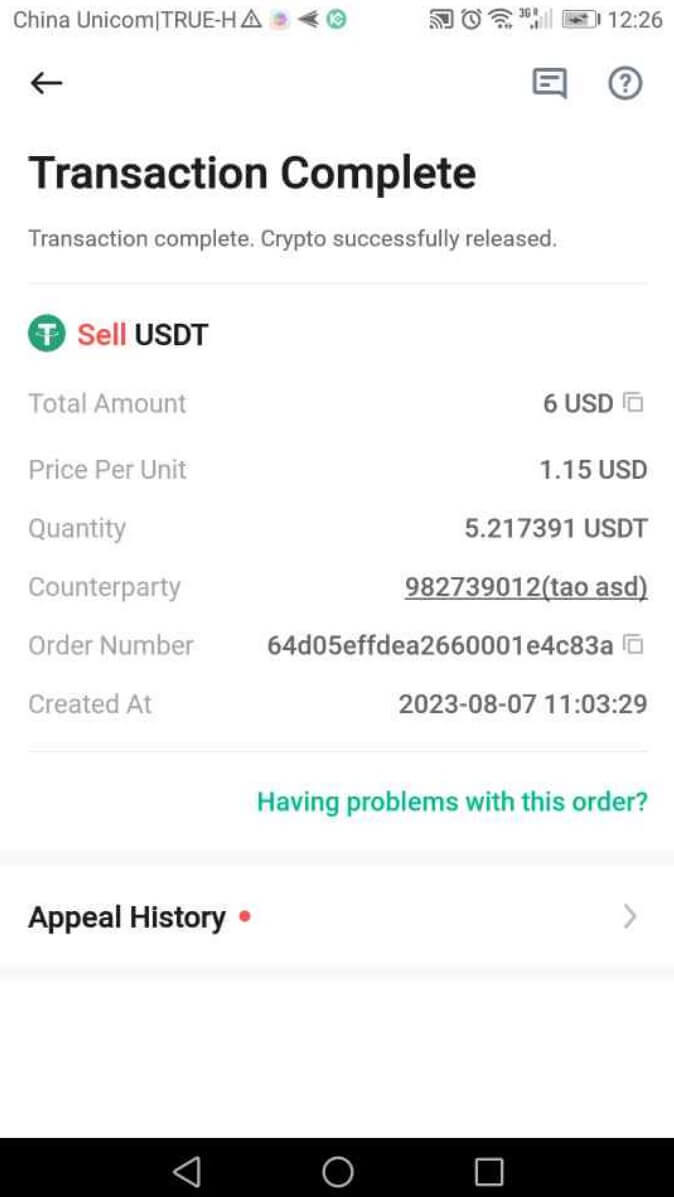
Hinweis:
Wenn es nach der Bestätigung der Übertragung zu Verzögerungen beim Erhalt der Kryptowährung kommt, kontaktieren Sie den Verkäufer über [Chat] oder tippen Sie auf [Einspruch], um Hilfe beim Kundensupport zu erhalten. 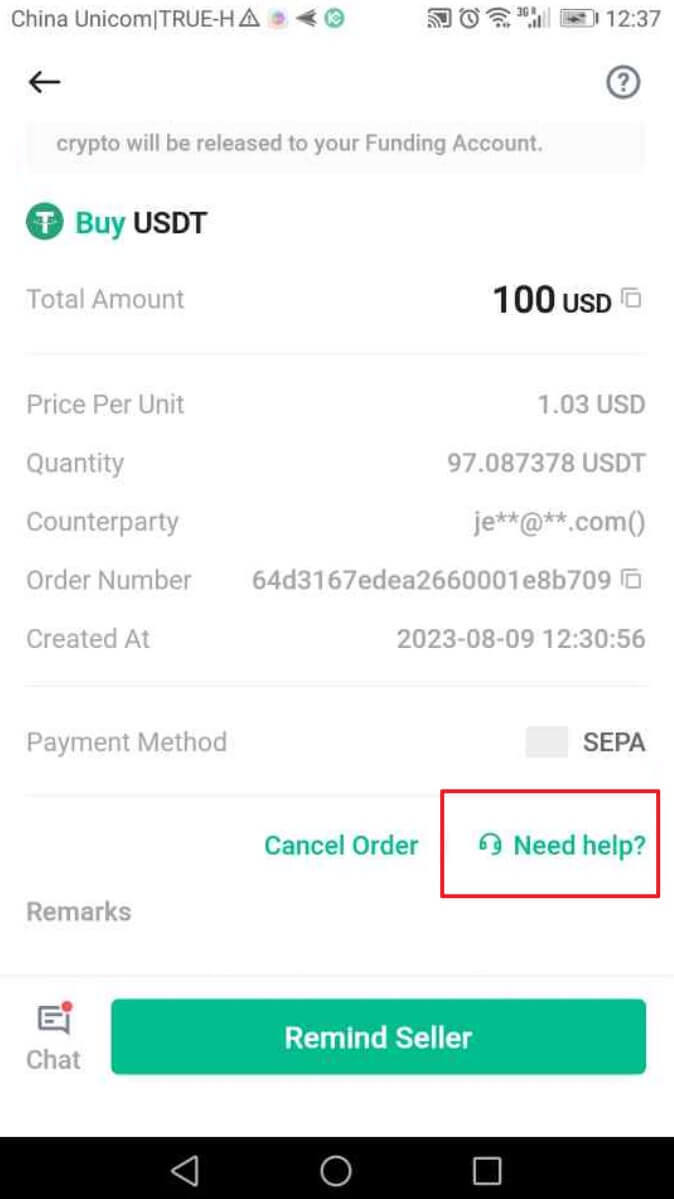
Denken Sie, ähnlich wie auf der Website, daran, dass Sie nicht mehr als zwei laufende Bestellungen gleichzeitig haben können.
Vorteile der Einzahlung von Krypto bei KuCoin
KuCoin ist eine Kryptowährungs-Austauschplattform, die verschiedene Vorteile für die Einzahlung von Kryptowährungen bietet:
Handelsmöglichkeiten: Sobald Sie Ihre Kryptowährung auf KuCoin eingezahlt haben, können Sie damit eine breite Palette an auf der Plattform verfügbaren Kryptowährungen handeln. Dies kann Ihnen die Möglichkeit bieten, Ihr Portfolio zu diversifizieren oder von Marktschwankungen zu profitieren.
Liquidität: Durch die Einzahlung von Kryptowährungen bei KuCoin können Sie diese problemlos in andere Kryptowährungen oder Fiat-Währungen umwandeln. Diese Liquidität kann hilfreich sein, wenn Sie schnell auf Mittel zugreifen oder günstige Marktbedingungen nutzen möchten.
Zinsen und Einsatz: Einige auf KuCoin gehaltene Kryptowährungen bieten möglicherweise Zinsen oder Einsatzprämien. Durch die Einzahlung dieser Vermögenswerte können Sie möglicherweise passives Einkommen in Form von Zinsen oder zusätzlichen Token erzielen.
Zugriff auf KuCoin-Funktionen: Bestimmte Funktionen von KuCoin, wie z. B. Margin-Handel oder Terminkontrakte, erfordern möglicherweise die Einzahlung von Kryptowährungen auf bestimmte Konten, um auf diese Funktionen zugreifen zu können.
Sicherheit: KuCoin setzt Sicherheitsmaßnahmen ein, um hinterlegte Kryptowährungen zu schützen, einschließlich Verschlüsselung, Kühllagerung für die meisten Gelder und Sicherheitsprotokolle zum Schutz vor unbefugtem Zugriff.
Teilnahme an Token-Verkäufen: Einige Projekte führen Initial Token Offerings (ITOs) oder Token-Verkäufe über KuCoin durch. Durch die Hinterlegung von Kryptowährungen haben Sie möglicherweise einen einfacheren Zugang zur Teilnahme an diesen Angeboten.
So handeln Sie Krypto bei KuCoin
So eröffnen Sie einen Handel mit KuCoin über die Web-App
Schritt 1: Zugriff auf die Trading-Webversion: Klicken Sie in der oberen Navigationsleiste auf „Trade“ und wählen Sie „Spot Trading“, um die Handelsoberfläche aufzurufen.
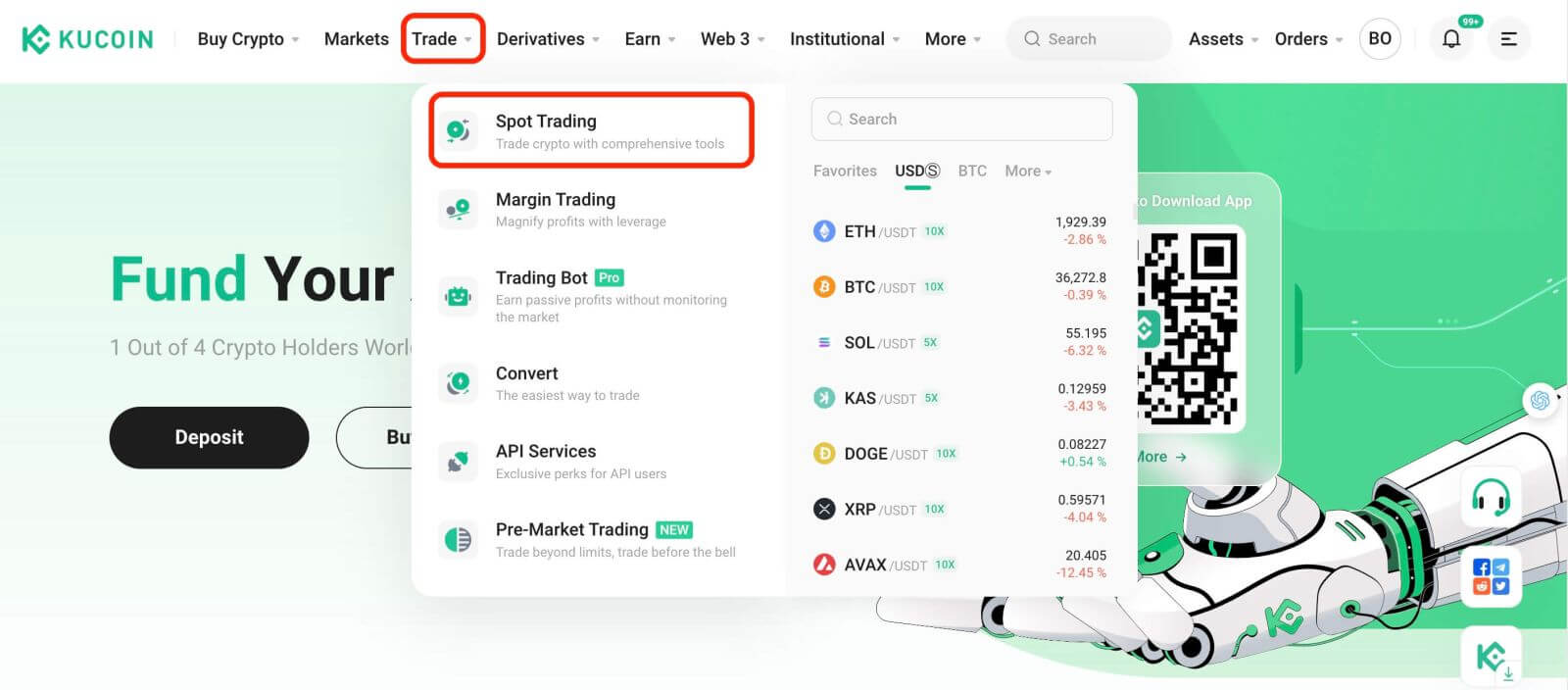
Schritt 2: Vermögenswerte auswählen
Wenn Sie auf der Handelsseite KCS kaufen oder verkaufen möchten, geben Sie „KCS“ in die Suchleiste ein. Anschließend wählen Sie das gewünschte Handelspaar aus, um Ihren Handel durchzuführen.
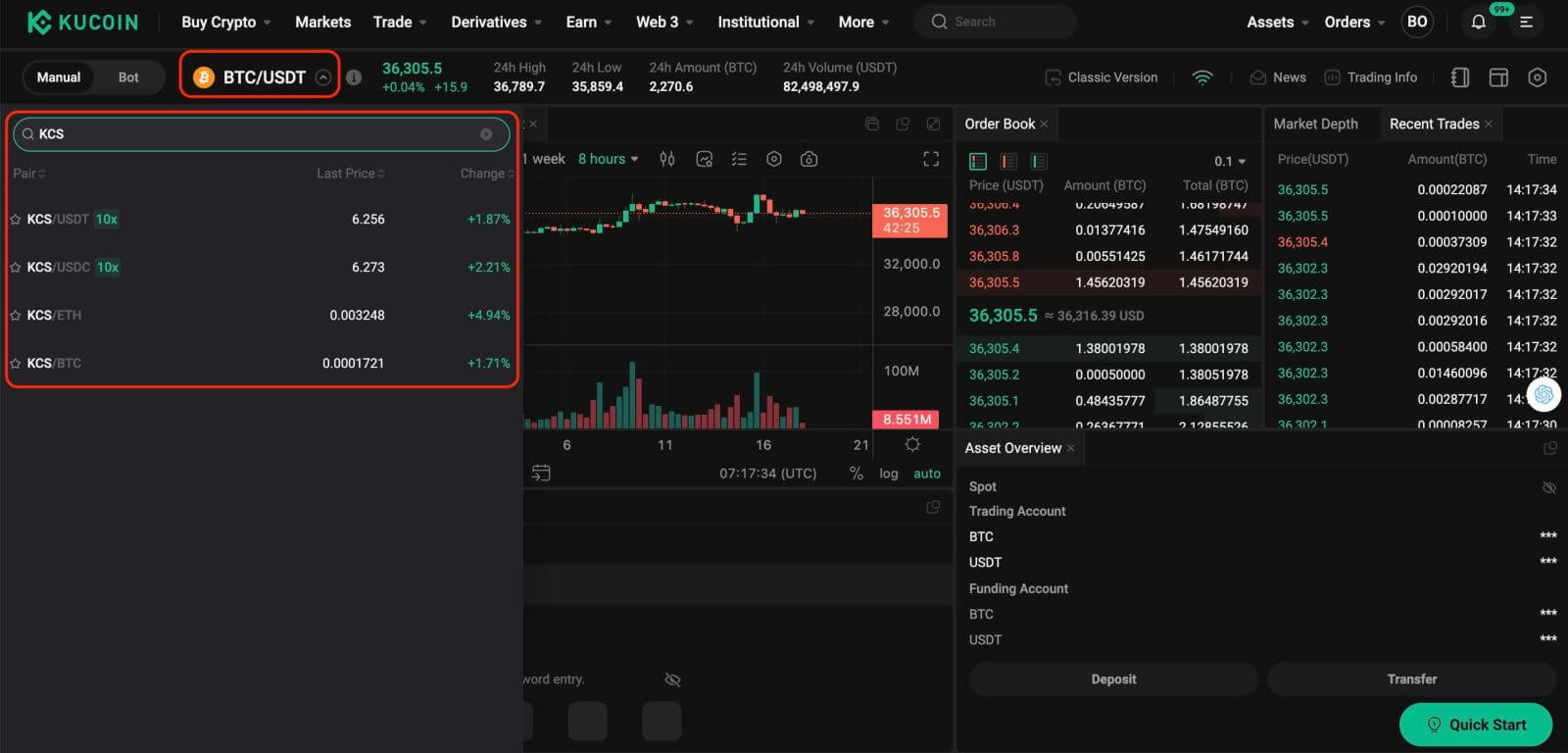
Schritt 3: Aufträge erteilen
Am unteren Rand der Handelsoberfläche befindet sich das Feld zum Kaufen und Verkaufen. Es stehen sechs Auftragsarten zur Auswahl:
- Limit-Bestellungen.
- Marktaufträge.
- Stop-Limit-Orders.
- Stop-Market-Orders.
- One-cancels-the-other (OCO)-Aufträge.
- Trailing-Stop-Orders.
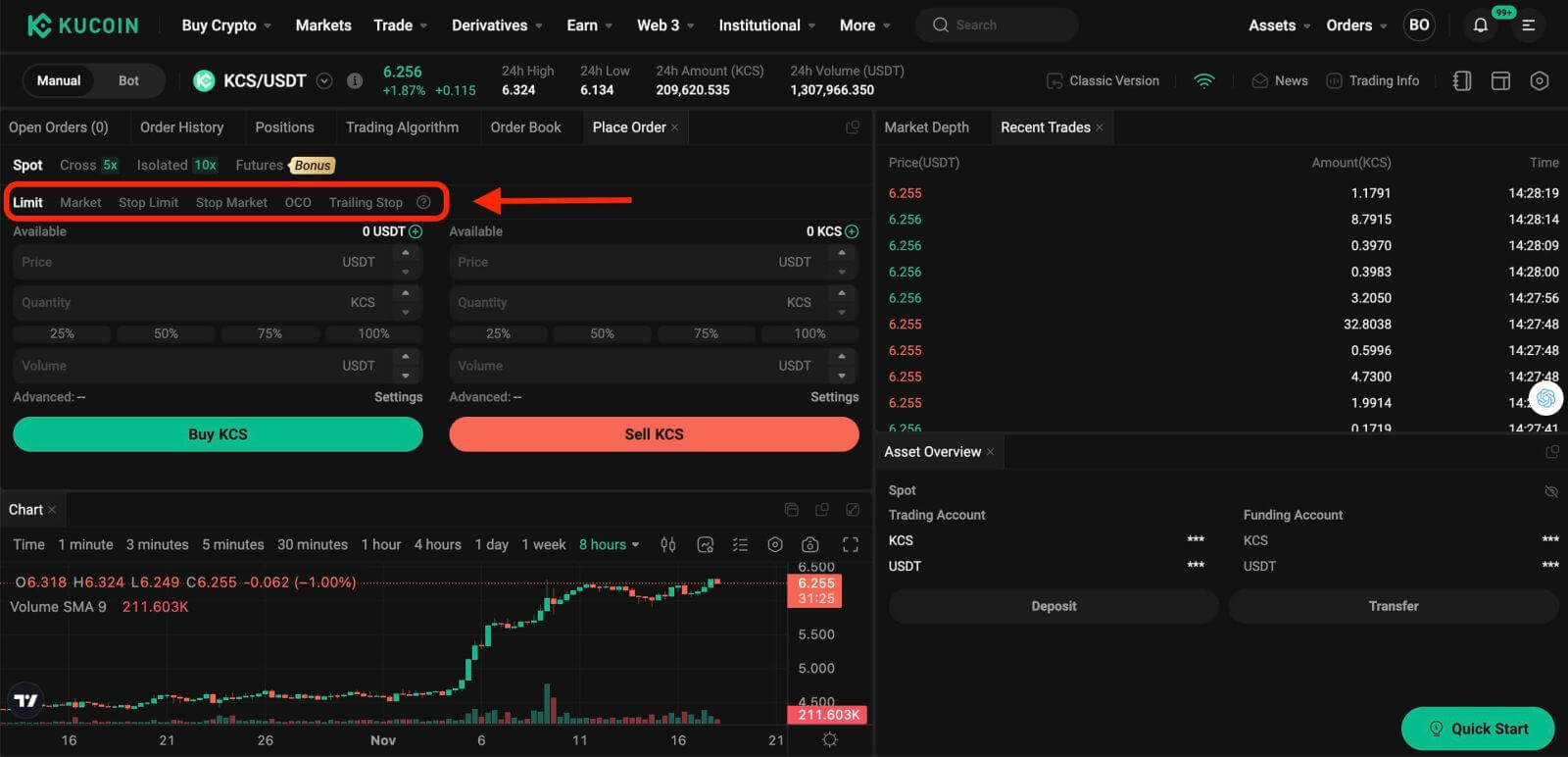
: 1. Limit-Auftrag
Ein Limit-Auftrag ist ein Auftrag zum Kauf oder Verkauf eines Vermögenswerts zu einem bestimmten Preis oder besser.
Wenn beispielsweise der aktuelle Preis von KCS im KCS/USDT-Handelspaar 7 USDT beträgt und Sie 100 KCS zu einem KCS-Preis von 7 USDT verkaufen möchten, können Sie dazu einen Limitauftrag erteilen.
Um eine solche Limit-Order aufzugeben:
- Limit auswählen: Wählen Sie die Option „Limit“.
- Preis festlegen: Geben Sie 7 USDT als angegebenen Preis ein.
- Menge festlegen: Definieren Sie die Menge als 100 KCS.
- Bestellung bestätigen: Klicken Sie auf „KCS verkaufen“, um die Bestellung zu bestätigen und abzuschließen.
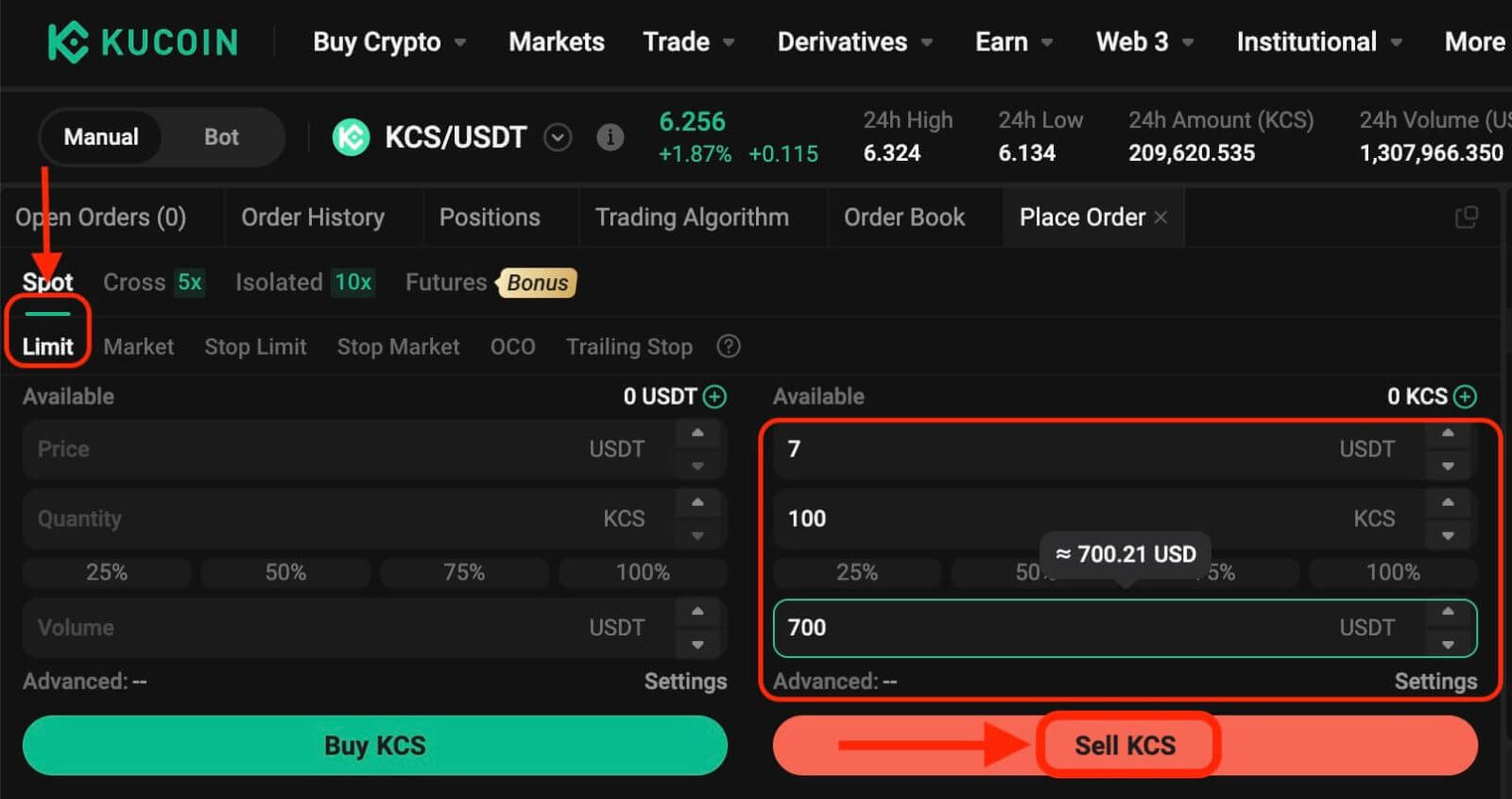
2. Market Order
Führen Sie eine Order zum aktuell besten verfügbaren Marktpreis aus.
Nehmen Sie zum Beispiel das Handelspaar KCS/USDT. Angenommen, der aktuelle Preis von KCS beträgt 6,2 USDT und Sie möchten schnell 100 KCS verkaufen. Dazu können Sie eine Marktorder verwenden. Wenn Sie eine Marktorder erteilen, gleicht das System Ihre Verkaufsorder mit den auf dem Markt vorhandenen Kaufordern ab, was eine schnelle Ausführung Ihrer Order gewährleistet. Dies macht Marktaufträge zum besten Weg, Vermögenswerte schnell zu kaufen oder zu verkaufen.
Um eine solche Market-Order aufzugeben:
- Markt auswählen: Wählen Sie die Option „Markt“.
- Menge festlegen: Geben Sie die Menge als 100 KCS an.
- Bestellung bestätigen: Klicken Sie auf „KCS verkaufen“, um die Bestellung zu bestätigen und auszuführen.
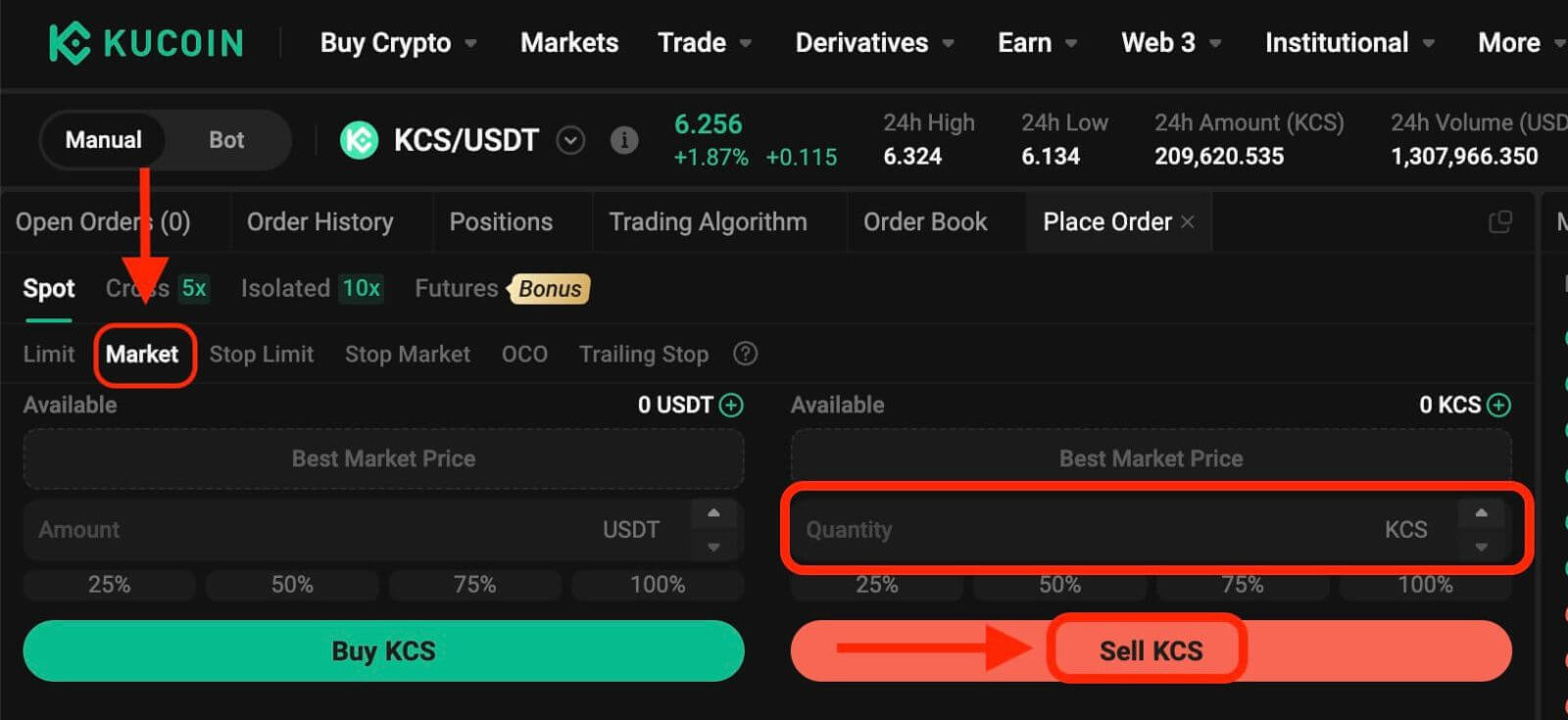
Bitte beachten Sie: Marktaufträge können nach ihrer Ausführung nicht mehr storniert werden. Sie können Bestell- und Transaktionsdetails in Ihrer Bestellhistorie und Handelshistorie verfolgen. Diese Aufträge werden mit dem vorherrschenden Maker-Order-Preis auf dem Markt abgeglichen und können von der Markttiefe beeinflusst werden. Bei der Initiierung von Marktaufträgen ist es wichtig, die Markttiefe zu berücksichtigen.
3. Stop-Limit-Order
Eine Stop-Limit-Order vereint die Merkmale einer Stop-Order mit denen einer Limit-Order. Bei dieser Art von Handel werden ein „Stop“ (Stopppreis), ein „Preis“ (Limitpreis) und eine „Menge“ festgelegt. Wenn der Markt den Stop-Preis erreicht, wird eine Limit-Order basierend auf dem angegebenen Limit-Preis und der angegebenen Menge aktiviert.
Nehmen Sie zum Beispiel das Handelspaar KCS/USDT. Unter der Annahme, dass der aktuelle Preis von KCS 4 USDT beträgt und Sie glauben, dass es einen Widerstand bei etwa 5,5 USDT gibt, deutet dies darauf hin, dass der Preis von KCS, sobald er dieses Niveau erreicht, kurzfristig wahrscheinlich nicht noch weiter steigen wird. Daher wäre Ihr idealer Verkaufspreis 5,6 USDT, aber Sie möchten den Markt nicht rund um die Uhr überwachen müssen, nur um diese Gewinne zu maximieren. In einem solchen Szenario können Sie sich für die Platzierung einer Stop-Limit-Order entscheiden.
Um diesen Auftrag auszuführen:
- Stop-Limit auswählen: Wählen Sie die Option „Stop-Limit“.
- Stop-Preis festlegen: Geben Sie 5,5 USDT als Stop-Preis ein.
- Limitpreis festlegen: Geben Sie 5,6 USDT als Limitpreis an.
- Menge festlegen: Definieren Sie die Menge als 100 KCS.
- Bestellung bestätigen: Klicken Sie auf „KCS verkaufen“, um die Bestellung zu bestätigen und einzuleiten.
Bei Erreichen oder Überschreiten des Stop-Preises von 5,5 USDT wird die Limit-Order aktiv. Sobald der Preis 5,6 USDT erreicht, wird die Limit-Order gemäß den festgelegten Bedingungen ausgeführt.
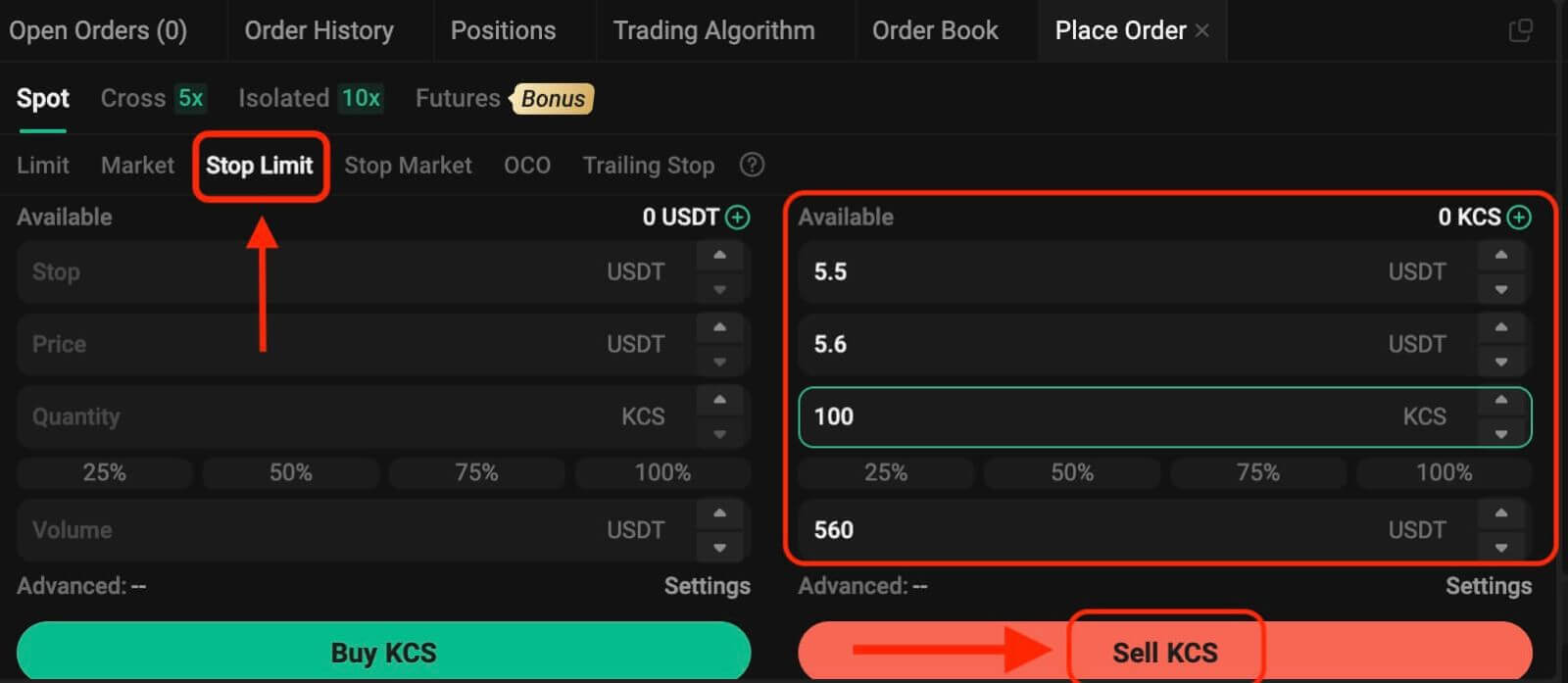
4. Stop-Market-Order
Eine Stop-Market-Order ist eine Order zum Kauf oder Verkauf eines Vermögenswerts, sobald der Preis einen bestimmten Preis (den „Stop-Preis“) erreicht. Sobald der Preis den Stop-Preis erreicht, wird die Order zu einer Marktorder und wird zum nächsten verfügbaren Marktpreis ausgeführt.
Nehmen Sie zum Beispiel das Handelspaar KCS/USDT. Unter der Annahme, dass der aktuelle Preis von KCS 4 USDT beträgt und Sie glauben, dass es einen Widerstand bei etwa 5,5 USDT gibt, deutet dies darauf hin, dass der Preis von KCS, sobald er dieses Niveau erreicht, kurzfristig wahrscheinlich nicht noch weiter steigen wird. Sie möchten jedoch nicht den Markt rund um die Uhr überwachen müssen, nur um zum idealen Preis verkaufen zu können. In dieser Situation können Sie sich für die Platzierung einer Stop-Market-Order entscheiden.
- Stop Market auswählen: Wählen Sie die Option „Stop Market“.
- Stop-Preis festlegen: Geben Sie einen Stop-Preis von 5,5 USDT an.
- Menge festlegen: Definieren Sie die Menge als 100 KCS.
- Bestellung bestätigen: Klicken Sie auf „KCS verkaufen“, um die Bestellung aufzugeben.
Sobald der Marktpreis 5,5 USDT erreicht oder überschreitet, wird die Stop-Market-Order aktiviert und zum nächsten verfügbaren Marktpreis ausgeführt.
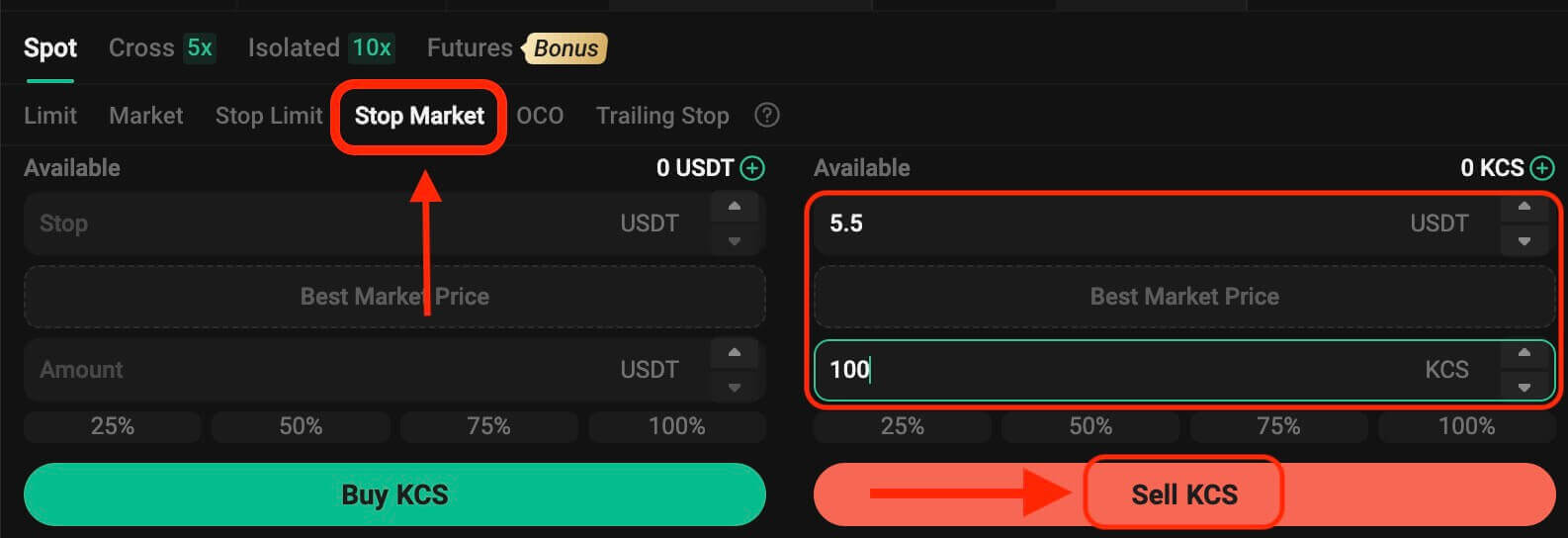
5. One-Cancels-the-Other (OCO)-Auftrag
Eine OCO-Order führt gleichzeitig eine Limit-Order und eine Stop-Limit-Order aus. Abhängig von den Marktbewegungen wird eine dieser Orders aktiviert und die andere automatisch storniert.
Betrachten Sie beispielsweise das Handelspaar KCS/USDT und gehen Sie davon aus, dass der aktuelle KCS-Preis bei 4 USDT liegt. Wenn Sie einen möglichen Rückgang des Endpreises erwarten – entweder nach einem Anstieg auf 5 USDT und einem anschließenden Rückgang oder einem direkten Rückgang – besteht Ihr Ziel darin, bei 3,6 USDT zu verkaufen, kurz bevor der Preis unter das Unterstützungsniveau von 3,5 USDT fällt.
Um diese OCO-Bestellung aufzugeben:
- OCO auswählen: Wählen Sie die Option „OCO“.
- Preis festlegen: Definieren Sie den Preis als 5 USDT.
- Stop festlegen: Geben Sie den Stop-Preis auf 3,5 USDT an (dies löst eine Limit-Order aus, wenn der Preis 3,5 USDT erreicht).
- Limit festlegen: Geben Sie den Limitpreis auf 3,6 USDT an.
- Menge festlegen: Definieren Sie die Menge als 100.
- Bestellung bestätigen: Klicken Sie auf „KCS verkaufen“, um die OCO-Bestellung auszuführen.
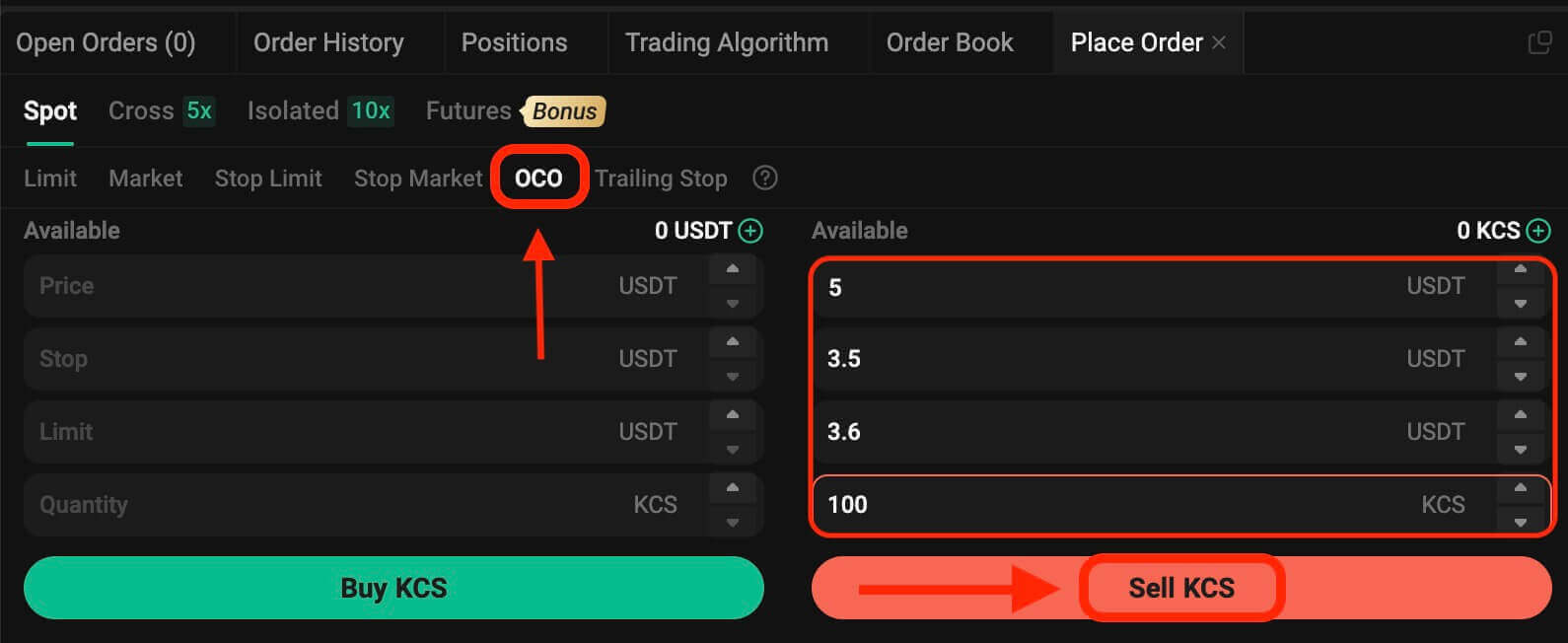
6. Trailing-Stop-Order
Eine Trailing-Stop-Order ist eine Variante einer Standard-Stop-Order. Bei dieser Art von Order können Sie den Stop-Preis als einen bestimmten Prozentsatz vom aktuellen Vermögenspreis festlegen. Wenn beide Bedingungen in der Preisbewegung des Marktes übereinstimmen, wird eine Limit-Order aktiviert.
Mit einer nachlaufenden Kauforder können Sie schnell kaufen, wenn der Markt nach einem Rückgang steigt. Ebenso ermöglicht ein nachlaufender Verkaufsauftrag einen sofortigen Verkauf, wenn der Markt nach einem Aufwärtstrend sinkt. Dieser Auftragstyp sichert Gewinne, indem er einen Handel offen und profitabel hält, solange sich der Preis günstig entwickelt. Der Handel wird geschlossen, wenn sich der Preis um den angegebenen Prozentsatz in die entgegengesetzte Richtung verschiebt.
Beispielsweise wird beim KCS/USDT-Handelspaar mit einem KCS-Preis von 4 USDT unter der Annahme eines erwarteten Anstiegs von KCS auf 5 USDT, gefolgt von einem anschließenden Retracement um 10 %, bevor ein Verkauf in Betracht gezogen wird, die Festlegung des Verkaufspreises auf 8 USDT zur Strategie. In diesem Szenario sieht der Plan vor, einen Verkaufsauftrag bei 8 USDT zu erteilen, der jedoch erst ausgelöst wird, wenn der Preis 5 USDT erreicht und dann ein 10 %-Retracement erfährt.
Um diese Trailing-Stop-Order auszuführen:
- Trailing Stop auswählen: Wählen Sie die Option „Trailing Stop“.
- Aktivierungspreis festlegen: Geben Sie den Aktivierungspreis als 5 USDT an.
- Nachgestelltes Delta festlegen: Definieren Sie das nachgestellte Delta als 10 %.
- Preis festlegen: Geben Sie den Preis als 8 USDT an.
- Menge festlegen: Definieren Sie die Menge als 100.
- Order bestätigen: Klicken Sie auf „KCS verkaufen“, um die Trailing-Stop-Order auszuführen.
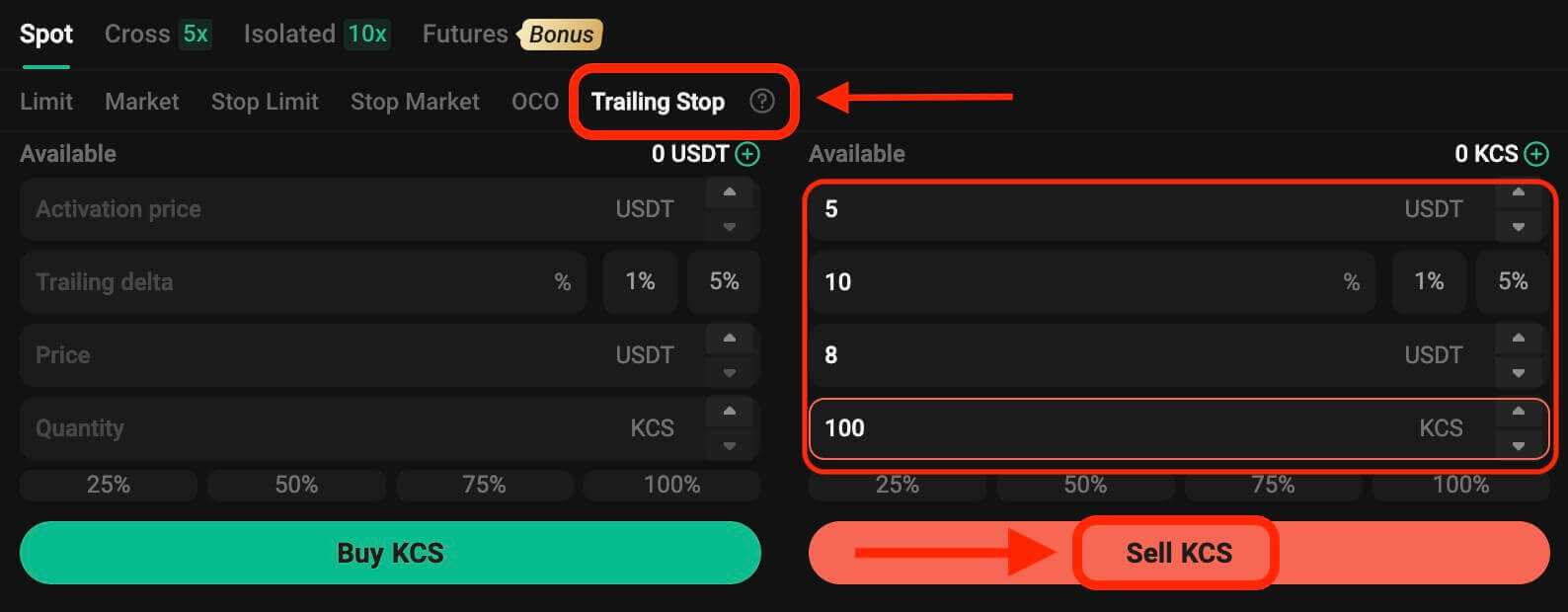
So eröffnen Sie einen Handel mit KuCoin über die mobile App
Schritt 1: Zugriff auf die Trading-App-Version: Tippen Sie einfach auf „Handeln“.
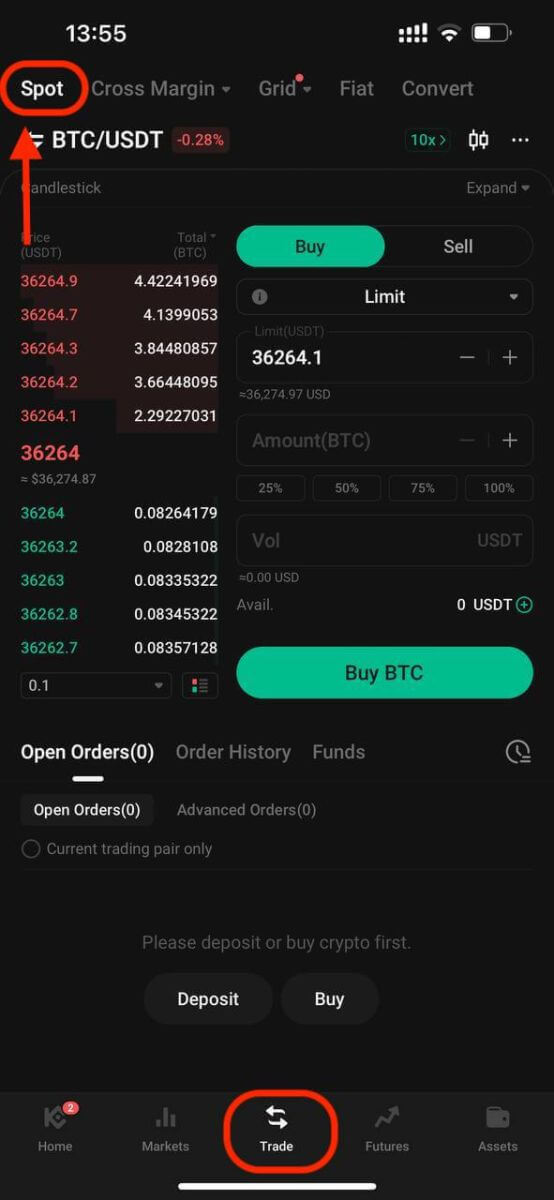
Schritt 2: Vermögenswerte auswählen
Wenn Sie auf der Handelsseite KCS kaufen oder verkaufen möchten, geben Sie „KCS“ in die Suchleiste ein. Anschließend wählen Sie das gewünschte Handelspaar aus, um Ihren Handel durchzuführen.
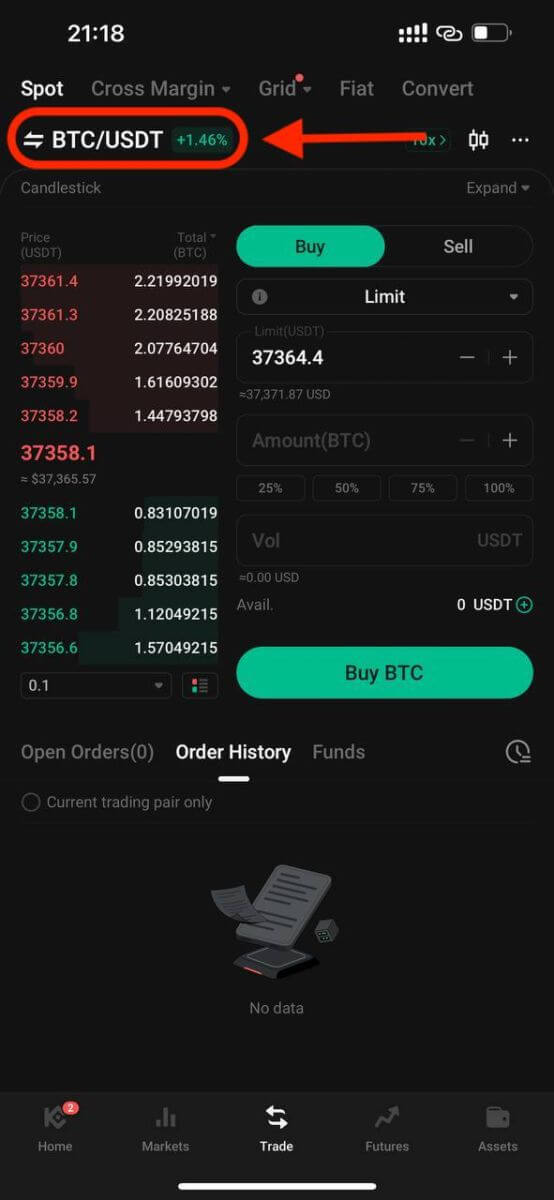
Schritt 3: Orders aufgeben
An der Handelsoberfläche befindet sich das Panel zum Kaufen und Verkaufen. Es stehen sechs Auftragsarten zur Auswahl:
- Limit-Bestellungen.
- Marktaufträge.
- Stop-Limit-Orders.
- Stop-Market-Orders.
- One-cancels-the-other (OCO)-Aufträge.
- Trailing-Stop-Orders.
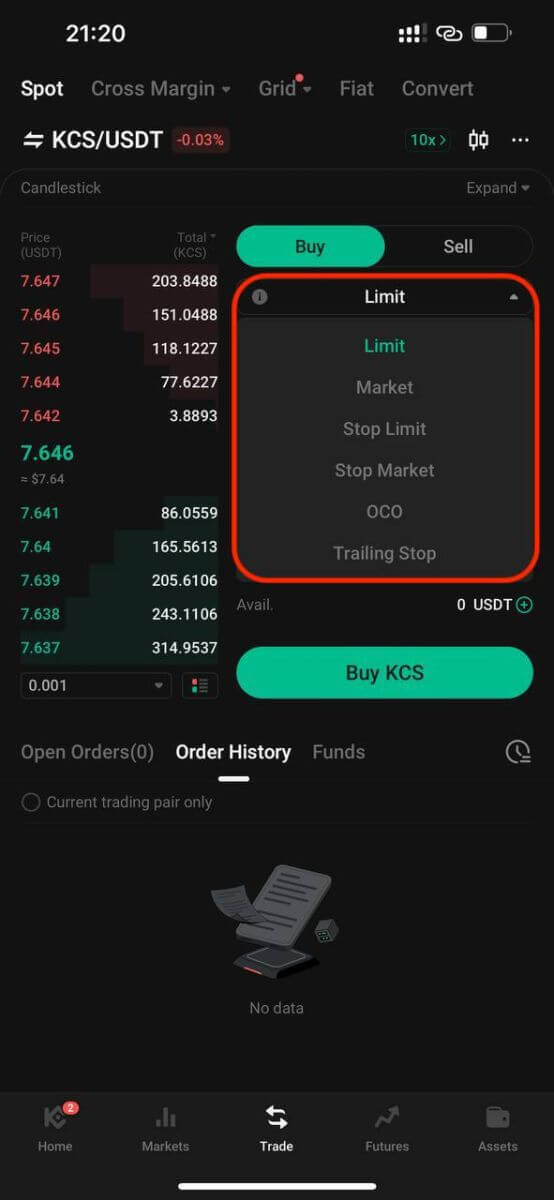
: 1. Limit-Auftrag
Ein Limit-Auftrag ist ein Auftrag zum Kauf oder Verkauf eines Vermögenswerts zu einem bestimmten Preis oder besser.
Wenn beispielsweise der aktuelle Preis von KCS im KCS/USDT-Handelspaar 8 USDT beträgt und Sie 100 KCS zu einem KCS-Preis von 8 USDT verkaufen möchten, können Sie dazu einen Limitauftrag erteilen.
Um eine solche Limit-Order aufzugeben:
- Limit auswählen: Wählen Sie die Option „Limit“.
- Preis festlegen: Geben Sie 8 USDT als angegebenen Preis ein.
- Menge festlegen: Definieren Sie die Menge als 100 KCS.
- Bestellung bestätigen: Klicken Sie auf „KCS verkaufen“, um die Bestellung zu bestätigen und abzuschließen.
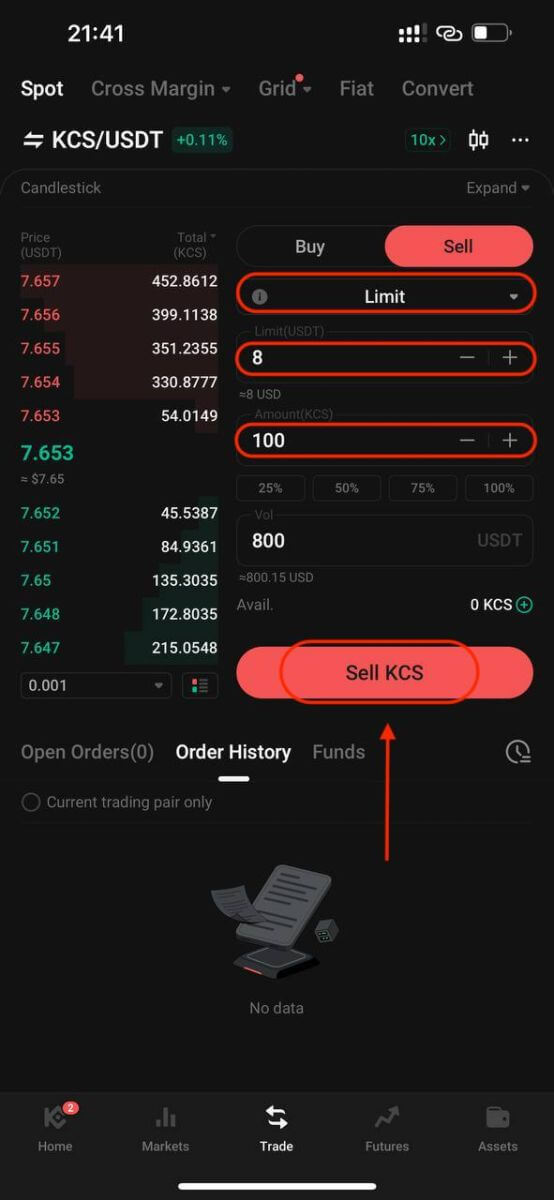
2. Market Order
Führen Sie eine Order zum aktuell besten verfügbaren Marktpreis aus.
Nehmen Sie zum Beispiel das Handelspaar KCS/USDT. Angenommen, der aktuelle Preis von KCS beträgt 7,8 USDT und Sie möchten schnell 100 KCS verkaufen. Dazu können Sie eine Marktorder verwenden. Wenn Sie eine Marktorder erteilen, gleicht das System Ihre Verkaufsorder mit den auf dem Markt vorhandenen Kaufordern ab, was eine schnelle Ausführung Ihrer Order gewährleistet. Dies macht Marktaufträge zum besten Weg, Vermögenswerte schnell zu kaufen oder zu verkaufen.
Um eine solche Market-Order aufzugeben:
- Markt auswählen: Wählen Sie die Option „Markt“.
- Menge festlegen: Geben Sie die Menge als 100 KCS an.
- Bestellung bestätigen: Klicken Sie auf „KCS verkaufen“, um die Bestellung zu bestätigen und auszuführen.
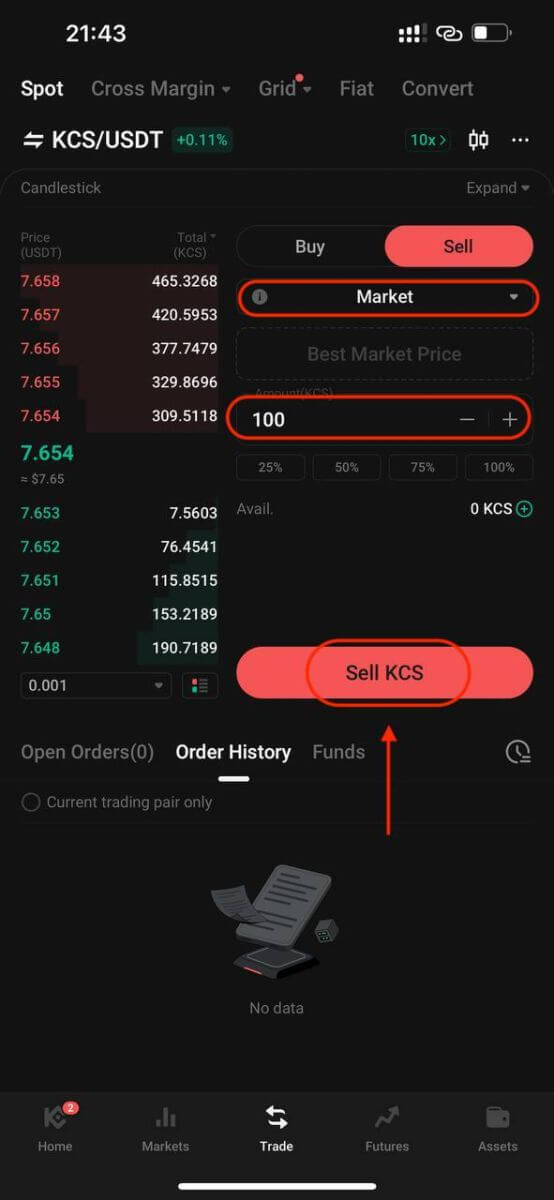
Bitte beachten Sie: Marktaufträge können nach ihrer Ausführung nicht mehr storniert werden. Sie können Bestell- und Transaktionsdetails in Ihrer Bestellhistorie und Handelshistorie verfolgen. Diese Aufträge werden mit dem vorherrschenden Maker-Order-Preis auf dem Markt abgeglichen und können von der Markttiefe beeinflusst werden. Bei der Initiierung von Marktaufträgen ist es wichtig, die Markttiefe zu berücksichtigen.
3. Stop-Limit-Order
Eine Stop-Limit-Order vereint die Merkmale einer Stop-Order mit denen einer Limit-Order. Bei dieser Art von Handel werden ein „Stop“ (Stopppreis), ein „Preis“ (Limitpreis) und eine „Menge“ festgelegt. Wenn der Markt den Stop-Preis erreicht, wird eine Limit-Order basierend auf dem angegebenen Limit-Preis und der angegebenen Menge aktiviert.
Nehmen Sie zum Beispiel das Handelspaar KCS/USDT. Unter der Annahme, dass der aktuelle Preis von KCS 4 USDT beträgt und Sie glauben, dass es einen Widerstand bei etwa 5,5 USDT gibt, deutet dies darauf hin, dass der Preis von KCS, sobald er dieses Niveau erreicht, kurzfristig wahrscheinlich nicht noch weiter steigen wird. Daher wäre Ihr idealer Verkaufspreis 5,6 USDT, aber Sie möchten den Markt nicht rund um die Uhr überwachen müssen, nur um diese Gewinne zu maximieren. In einem solchen Szenario können Sie sich für die Platzierung einer Stop-Limit-Order entscheiden.
Um diesen Auftrag auszuführen:
- Stop-Limit auswählen: Wählen Sie die Option „Stop-Limit“.
- Stop-Preis festlegen: Geben Sie 5,5 USDT als Stop-Preis ein.
- Limitpreis festlegen: Geben Sie 5,6 USDT als Limitpreis an.
- Menge festlegen: Definieren Sie die Menge als 100 KCS.
- Bestellung bestätigen: Klicken Sie auf „KCS verkaufen“, um die Bestellung zu bestätigen und einzuleiten.
Bei Erreichen oder Überschreiten des Stop-Preises von 5,5 USDT wird die Limit-Order aktiv. Sobald der Preis 5,6 USDT erreicht, wird die Limit-Order gemäß den festgelegten Bedingungen ausgeführt.

4. Stop-Market-Order
Eine Stop-Market-Order ist eine Order zum Kauf oder Verkauf eines Vermögenswerts, sobald der Preis einen bestimmten Preis (den „Stop-Preis“) erreicht. Sobald der Preis den Stop-Preis erreicht, wird die Order zu einer Marktorder und wird zum nächsten verfügbaren Marktpreis ausgeführt.
Nehmen Sie zum Beispiel das Handelspaar KCS/USDT. Unter der Annahme, dass der aktuelle Preis von KCS 4 USDT beträgt und Sie glauben, dass es einen Widerstand bei etwa 5,5 USDT gibt, deutet dies darauf hin, dass der Preis von KCS, sobald er dieses Niveau erreicht, kurzfristig wahrscheinlich nicht noch weiter steigen wird. Sie möchten jedoch nicht den Markt rund um die Uhr überwachen müssen, nur um zum idealen Preis verkaufen zu können. In dieser Situation können Sie sich für die Platzierung einer Stop-Market-Order entscheiden.
- Stop Market auswählen: Wählen Sie die Option „Stop Market“.
- Stop-Preis festlegen: Geben Sie einen Stop-Preis von 5,5 USDT an.
- Menge festlegen: Definieren Sie die Menge als 100 KCS.
- Bestellung bestätigen: Klicken Sie auf „KCS verkaufen“, um die Bestellung aufzugeben.
Sobald der Marktpreis 5,5 USDT erreicht oder überschreitet, wird die Stop-Market-Order aktiviert und zum nächsten verfügbaren Marktpreis ausgeführt.
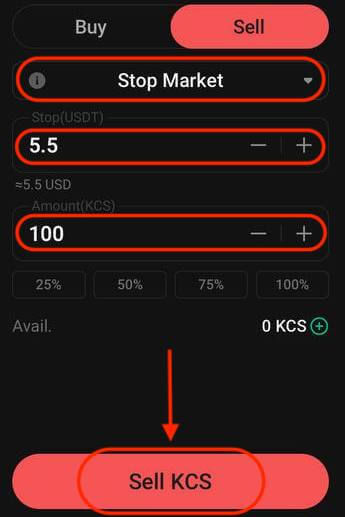
5. One-Cancels-the-Other (OCO)-Auftrag
Eine OCO-Order führt gleichzeitig eine Limit-Order und eine Stop-Limit-Order aus. Abhängig von den Marktbewegungen wird eine dieser Orders aktiviert und die andere automatisch storniert.
Betrachten Sie beispielsweise das Handelspaar KCS/USDT und gehen Sie davon aus, dass der aktuelle KCS-Preis bei 4 USDT liegt. Wenn Sie einen möglichen Rückgang des Endpreises erwarten – entweder nach einem Anstieg auf 5 USDT und einem anschließenden Rückgang oder einem direkten Rückgang – besteht Ihr Ziel darin, bei 3,6 USDT zu verkaufen, kurz bevor der Preis unter das Unterstützungsniveau von 3,5 USDT fällt.
Um diese OCO-Bestellung aufzugeben:
- OCO auswählen: Wählen Sie die Option „OCO“.
- Preis festlegen: Definieren Sie den Preis als 5 USDT.
- Stop festlegen: Geben Sie den Stop-Preis auf 3,5 USDT an (dies löst eine Limit-Order aus, wenn der Preis 3,5 USDT erreicht).
- Limit festlegen: Geben Sie den Limitpreis auf 3,6 USDT an.
- Menge festlegen: Definieren Sie die Menge als 100.
- Bestellung bestätigen: Klicken Sie auf „KCS verkaufen“, um die OCO-Bestellung auszuführen.
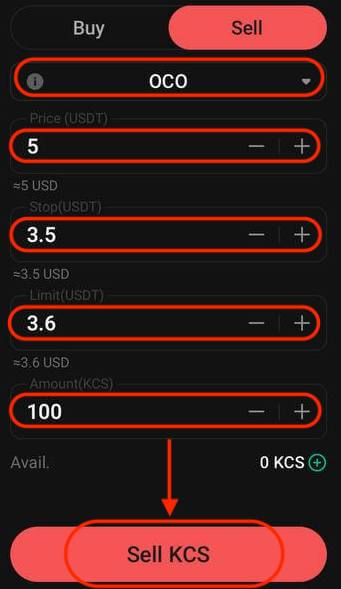
6. Trailing-Stop-Order
Eine Trailing-Stop-Order ist eine Variante einer Standard-Stop-Order. Bei dieser Art von Order können Sie den Stop-Preis als einen bestimmten Prozentsatz vom aktuellen Vermögenspreis festlegen. Wenn beide Bedingungen in der Preisbewegung des Marktes übereinstimmen, wird eine Limit-Order aktiviert.
Mit einer nachlaufenden Kauforder können Sie schnell kaufen, wenn der Markt nach einem Rückgang steigt. Ebenso ermöglicht ein nachlaufender Verkaufsauftrag einen sofortigen Verkauf, wenn der Markt nach einem Aufwärtstrend sinkt. Dieser Auftragstyp sichert Gewinne, indem er einen Handel offen und profitabel hält, solange sich der Preis günstig entwickelt. Der Handel wird geschlossen, wenn sich der Preis um den angegebenen Prozentsatz in die entgegengesetzte Richtung verschiebt.
Beispielsweise wird beim KCS/USDT-Handelspaar mit einem KCS-Preis von 4 USDT unter der Annahme eines erwarteten Anstiegs von KCS auf 5 USDT, gefolgt von einem anschließenden Retracement um 10 %, bevor ein Verkauf in Betracht gezogen wird, die Festlegung des Verkaufspreises auf 8 USDT zur Strategie. In diesem Szenario sieht der Plan vor, einen Verkaufsauftrag bei 8 USDT zu erteilen, der jedoch erst ausgelöst wird, wenn der Preis 5 USDT erreicht und dann ein 10 %-Retracement erfährt.
Um diese Trailing-Stop-Order auszuführen:
- Trailing Stop auswählen: Wählen Sie die Option „Trailing Stop“.
- Aktivierungspreis festlegen: Geben Sie den Aktivierungspreis als 5 USDT an.
- Nachgestelltes Delta festlegen: Definieren Sie das nachgestellte Delta als 10 %.
- Preis festlegen: Geben Sie den Preis als 8 USDT an.
- Menge festlegen: Definieren Sie die Menge als 100.
- Order bestätigen: Klicken Sie auf „KCS verkaufen“, um die Trailing-Stop-Order auszuführen.